Motorola MOTO RAZR.2 V9 Manuel utilisateur
PDF
Herunterladen
Dokument
2 MOTORAZR Guide de l’utilisateur V9 HELLOMOTO Afin de vous familiariser avec votre nouveau téléphone portable 3G MOTORAZR2 V9, voici une présentation rapide. Ouvrir des menus, sélectionner des options de menu. Faire défiler vers le haut, le bas, la gauche ou la droite. Touche programmable de gauche Touches de volume Passer un appel vidéo. Touche de sélection latérale Appuyer pour appeler et répondre aux appels. Maintenir la touche appuyée pour utiliser les commandes vocales. Maintenir la touche appuyée pour appeler la messagerie vocale. Lancer une session Web. Touche programmable de droite Activer l’appareil photo (appuyer si le téléphone est ouvert, et maintenir la touche appuyée si le téléphone est fermé). Touche Effacer/Retour Allumer et éteindre le téléphone, raccrocher, quitter les menus. Maintenir la touche appuyée pour activer le mode silencieux et revenir au mode précédent. Microphone 1 Objectif de l’appareil photo Témoin de charge de la batterie Témoin Bluetooth® Touches de volume Ouvrir le menu du mode de sonnerie et faire défiler les modes ou régler le zoom de l’appareil photo quand le téléphone est fermé. Touche Appareil photo Touche de sélection latérale Activer le mode de sonnerie sélectionné. Appuyer de manière prolongée sur la touche de sélection latérale pour verrouiller ou déverrouiller toutes les touches latérales. Écran externe Lorsque vous écoutez de la musique, vous pouvez afficher le lecteur de musique et le commander à l’aide de la touche de sélection latérale et des touches de volume. Port de connexion d’accessoires Brancher le chargeur de batterie et les accessoires du téléphone. Visualiser des images. Écouter de la musique. Lire des vidéos. Touches tactiles : après avoir appuyé sur les touches p, [ ou c sur l’écran externe, utilisez les touches V v à l’écran pour faire défiler les options, puis utilisez la touche de sélection latérale pour revenir en arrière. Les touches tactiles affichent des icônes dédiées sur l’écran externe lorsque vous recevez un message texte, manquez un appel ou lorsqu’un réveil ou un rappel d’événement se déclenche. 2 Menu principal Écran d’accueil Messages Opérateur 1 12:00 Options Menu 2 Pour allumer votre téléphone, maintenez la touche Marche/Arrêt O appuyée pendant quelques secondes ou jusqu’à ce que l’écran s’allume. Pour accéder au menu principal, appuyez sur la touche centrale (s). Sélectionner 3 Pour mettre une option de menu en surbrillance, appuyez sur la touche de navigation vers le haut, le bas, la gauche ou la droite (S). 4 Pour sélectionner une option de menu, appuyez sur la touche centrale (s). Précédent Pour modifier les raccourcis de l’écran d’accueil et l’apparence de votre menu principal, consultez votre Guide de démarrage rapide. Pour plus d’informations, reportez-vous à votre Guide de démarrage rapide ou visitez www.hellomoto.com/support. 3 www.hellomoto.com Certaines des fonctions du téléphone portable sont soumises à des restrictions liées aux fonctionnalités et à la configuration du réseau de votre opérateur. En outre, il est possible que certaines fonctions ne soient pas activées par votre opérateur et/ou que la configuration du réseau de votre opérateur en limite les possibilités. Nous vous conseillons de contacter systématiquement votre opérateur pour en savoir plus concernant la disponibilité et les possibilités des fonctions. Les fonctions, possibilités, caractéristiques du produit et informations indiquées dans ce guide d’utilisation sont mises à jour et étaient exactes au moment de la mise sous presse. Motorola se réserve le droit de modifier ces informations sans préavis et à sa seule discrétion. MOTOROLA et le logo M stylisé sont des marques déposées au Bureau américain des marques et brevets. Les autres noms de produits et de services appartiennent à leurs propriétaires respectifs. Les marques déposées de Bluetooth appartiennent à leur propriétaire et sont utilisées sous licence par Motorola, Inc. Java et toutes les autres marques basées sur Java sont des marques ou des marques déposées de Sun Microsystems, Inc., aux États-Unis et dans d’autres pays. © Motorola, Inc. 2007. 4 Attention : les modifications apportées au téléphone qui n’ont pas été expressément approuvées par Motorola annulent les capacités d’utilisation de l’appareil par l’utilisateur. Notice concernant les droits d’auteur couvrant les logiciels Les produits Motorola décrits dans le présent manuel sont susceptibles d’inclure des logiciels Motorola et de fournisseurs protégés par droits d’auteur, enregistrés dans des mémoires électroniques ou sur d’autres supports. Les lois des États-Unis et d’autres pays garantissent certains droits à l’égard de ces logiciels à Motorola et à ses fournisseurs et leur réservent notamment les droits exclusifs de distribution et de reproduction. En vertu de ce qui précède et dans toute la mesure autorisée par la loi, les logiciels couverts par des droits d’auteur et contenus dans les produits Motorola ne peuvent être modifiés, soumis à ingénierie inverse, distribués ou reproduits sous aucune forme. Par ailleurs, l’acquisition de produits Motorola ne saurait accorder ni directement, ni par implication, préclusion ou de quelque autre manière que ce soit, de licence ou de droits sous couvert de droits d’auteur, de brevets ou d’applications brevetées de Motorola ou de l’un de ses fournisseurs, hormis la licence normale et non exclusive d’utiliser le produit Motorola gratuitement qui découle légalement de la vente dudit produit. Sommaire Présentation des menus . . . . . . . . . . . . . . . . . . . . 7 Informations de sécurité . . . . . . . . . . . . . . . . . . . . 9 Notification FCC. . . . . . . . . . . . . . . . . . . . . . . . . . 16 Utilisation et entretien . . . . . . . . . . . . . . . . . . . . 17 Conformité UE . . . . . . . . . . . . . . . . . . . . . . . . . . . 18 Informations relatives au recyclage . . . . . . . . . . 19 Conseils et astuces . . . . . . . . . . . . . . . . . . . . . . . Fonctions de base . . . . . . . . . . . . . . . . . . . . . . . . À propos de ce guide . . . . . . . . . . . . . . . . . . Écran . . . . . . . . . . . . . . . . . . . . . . . . . . . . . . . Saisie de texte . . . . . . . . . . . . . . . . . . . . . . . . Volume. . . . . . . . . . . . . . . . . . . . . . . . . . . . . . Touche de navigation . . . . . . . . . . . . . . . . . . Touche de sélection latérale . . . . . . . . . . . . . Commandes vocales . . . . . . . . . . . . . . . . . . . Écran externe . . . . . . . . . . . . . . . . . . . . . . . . Haut-parleur mains libres . . . . . . . . . . . . . . . Codes et mots de passe . . . . . . . . . . . . . . . . Verrouillage et déverrouillage du téléphone . Motorola SETUP . . . . . . . . . . . . . . . . . . . . . . 20 22 22 23 26 30 31 31 31 34 34 35 35 36 Personnalisation. . . . . . . . . . . . . . . . . . . . . . . . . . Synthèse vocale . . . . . . . . . . . . . . . . . . . . . . Date et heure. . . . . . . . . . . . . . . . . . . . . . . . . Papier peint . . . . . . . . . . . . . . . . . . . . . . . . . . Économiseur d'écran . . . . . . . . . . . . . . . . . . Thèmes . . . . . . . . . . . . . . . . . . . . . . . . . . . . . Apparence de l’écran . . . . . . . . . . . . . . . . . . Options de réponse. . . . . . . . . . . . . . . . . . . . 38 38 38 39 40 40 41 42 Appels . . . . . . . . . . . . . . . . . . . . . . . . . . . . . . . . . . Désactiver une alerte d’appel . . . . . . . . . . . . Historique des appels . . . . . . . . . . . . . . . . . . Rappel . . . . . . . . . . . . . . . . . . . . . . . . . . . . . . Affichage de l’appelant . . . . . . . . . . . . . . . . . Appels d’urgence . . . . . . . . . . . . . . . . . . . . . Messagerie vocale . . . . . . . . . . . . . . . . . . . . Appels vidéo . . . . . . . . . . . . . . . . . . . . . . . . . 43 43 43 46 46 47 47 48 Connexions. . . . . . . . . . . . . . . . . . . . . . . . . . . . . . Connexion sans fil Bluetooth® . . . . . . . . . . . Connexion par câble . . . . . . . . . . . . . . . . . . . Mises à jour du logiciel du téléphone. . . . . . 50 50 56 58 Sommaire 5 E-mails et messages . . . . . . . . . . . . . . . . . . . . . . 59 Messages multimédias . . . . . . . . . . . . . . . . . 59 Blogs . . . . . . . . . . . . . . . . . . . . . . . . . . . . . . . 61 Autres fonctions . . . . . . . . . . . . . . . . . . . . . . . . . Fonctions d’appel avancées . . . . . . . . . . . . . Répertoire . . . . . . . . . . . . . . . . . . . . . . . . . . . Messages . . . . . . . . . . . . . . . . . . . . . . . . . . . Personnalisation . . . . . . . . . . . . . . . . . . . . . . Durée et coût des appels . . . . . . . . . . . . . . . Fonction mains libres . . . . . . . . . . . . . . . . . . Appel de données. . . . . . . . . . . . . . . . . . . . . Réseau . . . . . . . . . . . . . . . . . . . . . . . . . . . . . Outils . . . . . . . . . . . . . . . . . . . . . . . . . . . . . . . Sécurité . . . . . . . . . . . . . . . . . . . . . . . . . . . . . Divertissement et jeux . . . . . . . . . . . . . . . . . 64 64 69 75 78 79 80 81 83 83 87 87 Données DAS . . . . . . . . . . . . . . . . . . . . . . . . . . . . 90 Informations de l’OMS . . . . . . . . . . . . . . . . . . . . 92 Confidentialité et sécurité des données . . . . . . 93 Précautions au volant . . . . . . . . . . . . . . . . . . . . . 95 Index . . . . . . . . . . . . . . . . . . . . . . . . . . . . . . . . . . . 97 6 Sommaire Présentation des menus Présentation des menus Menu principal A Réveil É Outils Outils USIM Calculatrice Agenda WebShare Services numérotation • Numéros autorisés * • Appel services * • Mes N° préférés • Horloge mondiale • Notes e • • • • • s Historique • (appuyer sur * ou sur # pour faire défiler les listes d'appel) á Mon WAP • WAP • Signets • Historique • Aller à la page • Config. navigateur • Profils WAP • Pages enregistrées h Q n Messagerie • Nouveau message • Boîte vocale • Boîte de réception • Email • Messages WAP • Info Services * • Boîte envoi • Brouillons • Modèles Multimédia • Gestionnaire de médias • Musique • Images • Vidéos • Mémos vocaux • Sonneries • Papiers-peints • Thèmes • Appareil photo • Caméra • Mémo vocal Jeux & Applications Répertoire w Configuration • (voir page suivante) t Sonorisation • Mode • Configurer mode L Connectivité • Lien Bluetooth® • Paramètres USB • MOTOSYNC™ * M Agenda * fonctions en option Ceci correspond à la présentation standard des menus. Le menu de votre téléphone peut être légèrement différent. Pour modifier les raccourcis de l'écran d'accueil et l'apparence de votre menu principal, consultez votre Guide de démarrage rapide. Présentation des menus 7 Menu Configuration l Préférences • • • • • • • • t H U Ecran d'accueil Menu principal Config. num. vocale * Skin Message d'accueil Papier peint Ecran de veille Mes N° préférés Z Sonorisation Renvoi d'appel * • Appels vocaux • Appels vidéo • Annuler tout • Etat des renvois • Numéro de renvoi manuel En communication • Date et Heure • Durée d'appel • Config. coût/appel * • Afficher/Masquer N° • Mode de réponse • Double appel * • Messages Réglages de base • Heure et date • Numéros abrégés • Rappel automatique • Délai affichage • Rétroéclairage • Témoin de charge • Défilement • Texte défilant • Langue • Batterie mode éco. • Luminosité • DTMF • Réinitialiser config. • Remise à zéro totale Å Mise à jour du logiciel * • Installer le logiciel • Vérifier les mises à jour m Etat du téléphone • Mes N° de tél. • Info crédit/Crédit disponible * • Ligne activée * • Niveau batterie • Emplacement de téléch. • Périphériques stockage • Infos versions S Kit piéton • Réponse automatique • Options sonnerie • Commande vocale * fonctions en option 8 Présentation des menus J Kit auto. • Réponse automatique • Mains libres automatique • Délai Hors Tension • Temps de charge % Mode avion • Mode avion • Demander au démarrage j Réseaux • Nouveau réseau • Configuration réseau • Réseaux disponibles • Ma liste de réseaux * • Bip de confirmation • Bip appel coupé u Sécurité • Verrouillage téléphone • Verrou clavier externe • Verrouillage application • Voir contacts privés/ Cacher contacts privés • Numéros autorisés * • Limiter appels • Code PIN USIM • Mots de passe • Gestionnaire certificats * c Outils Java™ • À propos de Java • Suppr. toutes les applis • Vibreur appli • Volume appli Sécurité et informations générales Informations de sécurité Cette section contient des informations importantes pour un fonctionnement sûr et efficace de votre appareil mobile. Lisez ces informations avant de l’utiliser.1 Votre appareil mobile Motorola est conçu conformément aux réglementations locales de votre pays concernant l’exposition des personnes à l’énergie des radiofréquences. Exposition à l’énergie des radiofréquences Précautions de fonctionnement Votre appareil mobile contient un émetteurrécepteur. Lorsqu’il est SOUS TENSION, il reçoit et émet des radiofréquences. Quand vous communiquez en utilisant votre appareil mobile, le système qui traite votre appel adapte le niveau de puissance de transmission de votre appareil mobile. Voir la section relative aux conditions de réception de réseau. 1. Les informations fournies dans ce document annulent et remplacent les informations générales de sécurité des guides d’utilisation publiés avant le 01 mai 2007. Pour des performances optimales de votre appareil mobile et pour s’assurer que l’exposition aux radiofréquences ne dépasse pas les limites établies par les normes applicables, suivez toujours les instructions et précautions suivantes. Antenne externe Si votre appareil mobile est muni d’une antenne externe, utilisez exclusivement une antenne fournie ou agréée par Motorola. L’utilisation d’antennes non agréées, les modifications ou les accessoires peuvent endommager l’appareil mobile et/ou peuvent aboutir à la non-conformité de votre appareil aux réglementations locales de votre pays. NE TENEZ PAS l’antenne externe lorsque VOUS UTILISEZ l’appareil mobile. Cela pourrait avoir une incidence sur la qualité des appels et faire fonctionner l’appareil mobile à un niveau de puissance plus élevé que nécessaire. Informations de sécurité 9 Fonctionnement du produit Lorsque vous effectuez ou recevez un appel, utilisez votre appareil mobile normalement comme tout autre téléphone fixe. A ce jour, aucune information scientifique n’a démontré le besoin de précautions spécifiques pour l’utilisation du téléphone. Par mesure de prudence, vous pouvez limiter l’exposition à l’énergie des radiofréquences en réduisant la durée des appels ou en utilisant des solutions mains-libres afin d’éloigner le téléphone de la tête et du corps. Utilisez le plus souvent possible un accessoire mains-libres. Eloignez le téléphone mobile de certaines zones sensibles (telles que le ventre des femmes enceintes ou le bas ventre des adolescents). Si vous conservez le portable sur vous, placez-le toujours dans un clip, un support, un étui, une pochette ou une bandoulière fourni ou approuvé par Motorola. Si vous n’utilisez aucun accessoire de fixation fourni ou approuvé par Motorola ou si vous transportez votre portable sur un tour de cou, maintenez le portable et son antenne à une distance minimum de 2,5 centimètres de votre corps lorsque vous êtes en communication. 10 Informations de sécurité Lorsque vous utilisez une fonction de transfert de données sur votre appareil mobile, avec ou sans câble accessoire, positionnez l’appareil mobile et l’antenne à au moins 2,5 centimètres de votre corps. L’utilisation d’accessoires non fournis ou non agréés par Motorola peut provoquer le dépassement par votre appareil mobile des limites d’exposition à l’énergie des radiofréquences définies dans les données relatives au débit d’absorption spécifique. Pour obtenir la liste des accessoires fournis ou agréés par Motorola, visitez notre site Web à l’adresse : www.motorola.com. Interférence de l’énergie des radiofréquences/Compatibilité Presque tous les appareils électroniques sont soumis à l’interférence de l’énergie des radiofréquences émise par des sources externes s’ils ne sont pas convenablement protégés, conçus ou configurés d’une quelconque façon pour être compatibles avec cette énergie. Dans certaines circonstances, votre appareil mobile peut provoquer des interférences avec d’autres appareils. Cet appareil est conforme au Chapitre 15 du Règlement de la Commission Fédérale de Communication des Etats-Unis. Le fonctionnement est soumis aux deux conditions suivantes : (1) cet appareil ne doit pas provoquer des interférences nuisibles et (2) cet appareil doit accepter toutes les interférences reçues, y compris les interférences susceptibles de provoquer un dysfonctionnement. Suivez les instructions pour éviter tout problème d’interférence Mettez votre appareil mobile hors tension dans les établissements où sont affichées des instructions qui vous invitent à le faire. Dans un avion, mettez votre appareil mobile hors tension dès que le personnel navigant vous demande de le faire. Si votre appareil mobile propose un mode « avion » ou une fonction similaire, demandez au personnel navigant si vous pouvez l’utiliser pendant le vol. Les personnes portant un implant médical doivent observer les précautions suivantes : • Éloignez TOUJOURS le portable à une distance de 20 centimètres minimum de l’implant médical lorsque l’appareil est SOUS TENSION. • NE PAS porter l’appareil mobile dans une poche proche du cœur. • Utilisez l’oreille opposée à l’implant médical pour réduire le risque d’interférences. • METTRE IMMEDIATEMENT HORS TENSION l’appareil mobile, si vous soupçonnez le moindre problème d’interférences Lisez et suivez les instructions du fabricant de votre implant médical. Si vous avez des questions relatives à l’utilisation de votre portable avec votre implant médical, consultez votre médecin. Implants médicaux Si vous portez un implant médical comme un stimulateur cardiaque ou un défibrillateur, consultez votre médecin avant d’utiliser ce portable. Informations de sécurité 11 Précautions au volant Renseignez-vous sur les lois et réglementations en vigueur relatives à l’utilisation du téléphone au volant dans les zones où vous conduisez et respectez-les. Lorsque vous utilisez votre portable au volant, veuillez respecter les remarques suivantes : • Soyez avant tout attentif à la conduite et à la route. L’utilisation d’un portable peut être source de distraction. Interrompez-en immédiatement l’utilisation si vous n’arrivez pas à vous concentrer sur la conduite. • Dans les pays où c’est autorisé, utilisez la solution mains-libres, si disponible. • Dans les pays où c’est exigé, arrêtez-vous et garez votre véhicule avant d’effectuer un appel ou d’y répondre. • Ne placez pas de portable dans la zone de déploiement des airbags. Vous pouvez consulter les précautions à prendre au volant dans la section « Précautions au volant » de ce manuel et/ou sur le site Web de Motorola : www.motorola.com/callsmart. 12 Informations de sécurité Remarque : l’utilisation de votre téléphone portable au volant risque de détourner votre attention de la route. Mettez immédiatement fin à votre communication si vous n’arrivez pas à vous concentrer sur la conduite. En outre, l’utilisation de dispositifs sans fil et de leurs accessoires est parfois interdite ou limitée dans certains endroits. Respectez toujours les lois et réglementations en vigueur concernant l’utilisation de ces produits. Avertissements relatifs au fonctionnement Conformez-vous à la signalisation lors de l’utilisation d’appareils mobiles dans des lieux publics tels que les établissements de santé ou les zones de dynamitage. Atmosphères potentiellement explosives Les zones à atmosphère potentiellement explosive sont souvent signalées mais pas toujours et peuvent inclure les zones de ravitaillement en carburant telles que les espaces sous les ponts des bateaux, les installations de transvasement ou d’entreposage de carburant ou de produits chimiques, les zones dans lesquelles l’air contient des produits chimiques ou des particules telles que des grains, des poussières ou des poudres métalliques. Si vous vous trouvez dans une telle zone, mettez votre appareil mobile hors tension et n’enlevez, n’installez ou ne chargez pas de batteries. Dans de telles zones, des étincelles peuvent se produire et provoquer une explosion ou un incendie. Code symbole Votre batterie, votre chargeur ou votre appareil mobile peuvent contenir certains symboles, définis comme suit : Symbole 032374o 032376o Définition Des consignes de sécurité importantes suivent. Ne jetez pas votre batterie ou votre appareil mobile dans le feu. Symbole 032375o Définition Votre batterie ou votre appareil mobile doit être recyclé(e) conformément à la législation locale. Contactez l’organisme local de réglementation pour plus d’informations. Ne jetez pas votre batterie ou votre appareil mobile à la poubelle. Li Ion BATT 032378o Votre appareil mobile contient une batterie interne lithium-ion. Votre batterie, chargeur ou appareil mobile ne doivent pas être exposés à l’humidité. A pleine puissance, l’écoute prolongée du baladeur peut endommager l’oreille de l’utilisateur. Votre chargeur n’est à utiliser qu’à l’intérieur. Appareil à double isolation. Informations de sécurité 13 Batteries et chargeurs Attention : Toute manipulation ou utilisation inappropriée des batteries peut présenter, entre autres, un risque d’incendie, d’explosion ou de fuite. Pour plus d’informations, consultez la section « Utilisation des batteries et sécurité relative aux batteries » de ce manuel. Risques d’étranglement Votre appareil mobile ou ses accessoires peuvent inclure des pièces détachées qui peuvent présenter un risque d’étranglement chez les jeunes enfants. Tenez votre appareil mobile et ses accessoires hors de portée des jeunes enfants. Pièces en verre Il est possible que certaines pièces de votre appareil mobile soient en verre. Ces pièces peuvent se casser si le produit tombe sur une surface dure ou reçoit un choc important. Dans ce cas, ne touchez pas le verre brisé et n’essayez pas de l’ôter. N’utilisez plus votre appareil mobile tant que le verre n’a pas été remplacé par un centre de service qualifié. 14 Informations de sécurité Crises d’épilepsie/ évanouissements Certaines personnes sont sujettes à des crises d’épilepsie ou des évanouissements lorsqu’elles sont exposées à des lumières clignotantes, par exemple en jouant à des jeux vidéo. Ces crises peuvent se produire même si de telles réactions ne se sont jamais manifestées auparavant chez une personne. Si vous avez été victime de crises d’épilepsie ou d’évanouissements ou si vous avez des antécédents médicaux dans votre famille, veuillez consulter un médecin avant de jouer à des jeux vidéo ou d’utiliser une fonction de lumières clignotantes sur votre appareil mobile. En cas d’apparition de l’un des symptômes suivants, arrêtez d’utiliser votre appareil mobile et consultez un médecin : convulsions, contractions oculaires ou musculaires, perte de conscience, mouvements involontaires ou désorientation. Afin de réduire les risques, il est préférable de se positionner le plus loin possible de l’écran, de laisser les lumières allumées dans la pièce, de prendre une pause de 15 minutes toutes les heures et d’arrêter l’utilisation de l’appareil si vous êtes très fatigué. Mouvements répétitifs Lorsque vous effectuez des actions répétitives telles la pression des touches ou la saisie de caractères avec les doigts, vous pouvez ressentir des douleurs au niveau des doigts, des bras, des épaules, de la nuque ou dans d’autres parties du corps. Si vous ressentez toujours une gêne pendant ou après une telle utilisation, arrêtez l’utilisation de votre appareil et consultez un médecin. Informations de sécurité 15 Avertissement de la FCC aux utilisateurs Notification FCC La déclaration suivante s’applique à tous les produits ayant reçu la certification FCC. Les produits concernés arborent le logo FCC et/ou un identifiant FCC au format FCC-ID : xxxxxx inscrit sur leur étiquette. Aucun changement ou modification apporté par l’utilisateur au présent appareil n’est autorisé par Motorola. Tout changement ou modification est susceptible d’annuler le droit de l’utilisateur à faire fonctionner l’appareil. Voir 47 CFR Sec. 15.21. Cet appareil est conforme à l’article 15 de la réglementation de la FCC. Son fonctionnement répond aux deux conditions suivantes : (1) cet équipement ne doit pas causer d’interférence nuisible et (2) cet équipement doit accepter toute interférence subie qui risque de provoquer un dysfonctionnement. Voir 47 CFR Sec. 15.19(3). Cet appareil a été testé et reconnu conforme aux limites d’un appareil numérique de classe B, conformément à l’article 15 de la réglementation de la FCC. Ces limites visent à assurer une protection raisonnable contre les interférences dans une installation résidentielle. Cet appareil génère, utilise 16 Notification FCC et peut diffuser une énergie radioélectrique. S’il n’est pas installé et utilisé conformément aux instructions, il peut causer des interférences avec les radiocommunications. Cependant, il est impossible de garantir qu’aucune interférence ne se produira dans certaines installations. Si l’appareil provoque des interférences nuisibles au niveau de la réception de la radio ou de la télévision, ce qui peut être détecté en allumant ou éteignant l’appareil, l’utilisateur doit essayer d’éliminer ces interférences en appliquant une ou plusieurs des mesures ci-dessous : • Réorienter ou repositionner l’antenne de réception. • Augmenter la distance qui sépare l’appareil du récepteur. • Brancher l’appareil à une prise électrique appartenant à un circuit différent de celui de la prise sur laquelle est branché le récepteur. • Demander de l’aide à un revendeur ou à un technicien radio/TV expérimenté. Utilisation et entretien Utilisation et entretien Pour garantir la longévité de votre téléphone Motorola, veillez à le préserver des éléments suivants : Liquides de toute nature Corps étrangers N’exposez jamais votre téléphone à de l’eau, à la pluie, à une atmosphère très humide, à la sueur ou à toute autre source d’humidité. Si le téléphone est mouillé, n’essayez pas de le sécher en le plaçant dans un four ou à l’aide d’un sèche-cheveux car cela pourrait l’endommager. Ne mettez jamais votre téléphone en contact avec de la poussière, du sable, de la nourriture ou tout autre corps étranger. Froid et chaleur extrêmes Détergents Évitez les températures inférieures à 0°C ou supérieures à 45°C. Pour nettoyer votre téléphone, utilisez uniquement un chiffon doux et sec. N’utilisez jamais d’alcool ni de détergents. Micro-ondes Chocs Ne mettez jamais votre téléphone à sécher dans un four à micro-ondes. Ne laissez jamais tomber votre téléphone. Utilisation et entretien 17 Déclaration de conformité aux directives de l’Union européenne Conformité UE Par la présente, Motorola déclare que ce produit est en conformité avec • les principales exigences et autres dispositions de la Directive 1999/5/CE • toutes les autres Directives pertinentes de l’Union européenne 0168 Numéro d'homologation de produit Exemple d’un Numéro d’homologation de produit. 18 Conformité UE Vous pouvez consulter la Déclaration de conformité de votre produit à la Directive 1999/5/EC (la Directive R&TTE) à l’adresse www.motorola.com/rtte. Pour accéder à celle-ci, entrez le Numéro d’homologation de produit, inscrit sur l’étiquette de votre produit, dans la barre de recherche du site Web. Protection de l’environnement par le recyclage Informations relatives au recyclage La présence de ce symbole sur un produit Motorola signifie que le produit ne doit pas être jeté dans votre poubelle. Mise au rebut de votre portable et des accessoires Mise au rebut de l’emballage de votre portable et du manuel L’emballage du produit et les manuels doivent seulement être mis au rebut conformément aux systèmes de collecte et de recyclage mis en place dans votre pays. Pour plus d’informations, veuillez contacter les autorités compétentes. Ne jetez aucun portable ou accessoire électrique, tel qu’un chargeur, un kit piéton ou une batterie, dans votre poubelle. Ces éléments doivent être mis au rebut de manière appropriée conformément aux systèmes de collecte et de recyclage mis en place dans votre pays ou région. Vous pouvez également renvoyer les portables et accessoires électriques à l’un des Centres de Service agréé par Motorola le plus proche. Pour plus d'informations sur les systèmes de recyclage nationaux approuvés par Motorala et sur les activités de recyclage de Motorola, visitez le site Web suivant : www.motorola.com/recycling. Informations relatives au recyclage 19 Conseils et astuces À partir de l’écran d’accueil (comme illustré à la page 23) : Comment... Changer le mode de sonnerie Comment... Afficher l'historique des appels Appuyez sur N pour afficher la liste des appels récents, puis appuyez sur * ou sur # pour Avec le téléphone fermé, appuyez sur une touche sélectionner la liste Appels émis, Appels reçus ou de volume pour afficher votre mode de sonnerie. Appels manqués. Appuyez ensuite sur une touche de volume pour le modifier, puis sur la touche de sélection latérale pour enregistrer la modification. Vérifier votre messagerie vocale Maintenez la touche 1 appuyée pour vérifier votre messagerie vocale. 20 Conseils et astuces Enregistrer un numéro de téléphone Saisissez un numéro de téléphone, puis appuyez sur Enregistrer. Comment... Comment... Faire défiler les contacts du répertoire Utiliser les commandes vocales Dans votre répertoire, appuyez sur une touche Maintenez la touche N appuyée pour ouvrir une numérique pour atteindre les contacts dont le liste de commandes vocales, puis prononcez à nom commence par les lettres figurant sur haute voix une des commandes de la liste. la touche. Par exemple, appuyez trois fois sur 5 Revenir à l’écran d’accueil pour atteindre la première entrée qui commence par « L ». Faire défiler des titres Dans un menu, un message ou sur tout autre écran, appuyez sur la touche O pour annuler et revenir à l’écran d’accueil. Dans la liste des titres du lecteur de musique, appuyez sur la touche * ou # pour afficher la page précédente ou suivante. Conseils et astuces 21 Fonctions de base Voir page 1 pour une représentation simplifiée 2 touche centrale s pour la sélectionner. Pour installer votre batterie, votre carte USIM ou votre carte mémoire, consultez votre Guide de démarrage rapide. Appuyez sur la touche de navigation S pour afficher l’option e Messagerie, puis appuyez sur la du téléphone. 3 Appuyez sur la touche de navigation S pour afficher l’option Nouveau message, puis appuyez sur la touche centrale s pour la sélectionner. À propos de ce guide Symboles Ce guide explique comment ouvrir une fonction de Cette icône indique les fonctions menu : soumises à des conditions liées au Trouver la fonction : s > e Messagerie réseau que vous utilisez, à votre carte > Nouveau message USIM ou à votre abonnement. Elles À partir de l’écran d’accueil : 1 22 peuvent dans ce cas ne pas être disponibles dans toutes les zones Appuyez sur la touche centrale s pour ouvrir géographiques. Pour plus d’informations, le menu. adressez-vous à votre opérateur. Fonctions de base Pour passer un appel depuis l’écran d’accueil, Symboles appuyez sur les touches numériques, puis sur N. Ce symbole identifie les fonctions pour lesquelles un accessoire en option est Appuyez sur S vers le haut, le bas, la gauche ou nécessaire. la droite pour accéder aux options de menu de base. Pour modifier les raccourcis de l’écran d’accueil et l’apparence de votre menu principal, Écran consultez votre Guide de démarrage rapide. Lorsque vous allumez votre téléphone, Appuyez sur la touche centrale s pour ouvrir l’écran d’accueil apparaît. le menu. Les intitulés des touches programmables affichent les fonctions actives associées aux touches programmables. Pour localiser les touches Opérateur Date Horloge Intitulé de la touche programmable gauche 12:00 Options Menu programmables, voir page 1. Intitulé de la touche programmable droite Remarque : l’écran d’accueil présenté ici, peut être différent de celui proposé par votre opérateur. Fonctions de base 23 Des indicateurs affichent l’état en haut de l’écran 2 1.Puissance du signal 8.Mode de sonnerie 3.Données 7.Message ou GPRS (General Packet Radio Service B). 3 Indicateur de données – Indique l’état de la connexion. L/K 12:00 Options Transfert de paquets de données sécurisé/non sécurisé Menu 6.Rappel 5.Ligne active 1 (Enhanced Data for GSM Evolution ,) 9.Niveau de la batterie Opérateur Date 2.Réseau 4.Itinérance Indicateur de réseau – Indique que votre téléphone utilise un réseau 3G (Y), EDGE d’accueil : N/M Connexion d’application sécurisée/non sécurisée Indicateur de puissance du signal – Des barres S/T Appel de données commutées verticales indiquent l’intensité de la connexion de circuit (CSD) sécurisé/non du réseau sans fil. Il est impossible de passer ou sécurisé de recevoir des appels si l’indicateur 1 ou 0 est affiché. De bonnes conditions de réception pour recevoir ou émettre des appels R/Q Connexion/Transfert USB P Réponse automatique U MOTOSYNC correspondent aux icônes 4 ou 5 affichées sur l'écran de votre téléphone. 24 Fonctions de base 8 B HSDPA local Transfert de données HSDPA A HSDPA itinérant (High-Speed Downlink Packet HSDPA correspond à High-Speed Downlink Access) Packet Access (accès par paquets en liaison O Connexion Bluetooth® active descendante haut débit). Ce mode de transfert de données est disponible sur 4 certains réseaux. Indicateur d’itinérance – Indique que votre téléphone recherche ou utilise un réseau autre que celui auquel vous êtes 5 Indicateur de ligne active – Affiche h abonné. Voici la liste des indicateurs pouvant pour indiquer un appel actif ou g pour s’afficher : indiquer que le renvoi d’appel est activé. Les indicateurs pour les cartes USIM à double b 2G local c 2G itinérant a 2.5G local Z 2.5G itinérant Y 3G local X 3G itinérant ligne peuvent être les suivants : f ligne 1 active i ligne 1 active, renvoi d’appels activé e ligne 2 active j ligne 2 active, renvoi d’appels activé Fonctions de base 25 6 7 Indicateur de rappel – S’affiche 6 lorsque vous verticales indiquent le niveau de charge de la batterie. Rechargez la batterie lorsque application Java™ est active. le message Batterie faible apparaît. Indicateur de message – S’affiche message. Voici la liste des indicateurs pouvant s’afficher : É message texte Ë message vocal Indicateur de mode de sonnerie – Indique le mode de sonnerie sélectionné. õ mode normal Ì mode vibreur et mélodie ô mode discret ö mode vibreur puis mélodie Î mode vibreur 26 Indicateur de charge de batterie – Les barres événement de l’agenda. S’affiche lorsqu’une lorsque vous recevez un nouveau 8 9 programmez un réveil ou une alerte pour un Í mode silencieux Fonctions de base Saisie de texte Certaines fonctions permettent la saisie de texte. Pour avoir une description des ÂÆ Msg SMS:0 indicateurs Après avoir de texte, lisez saisi un texte, la section qui appuyez sur suit. Envoyer à pour sélectionner Le curseur clignotant les indique le destinataires. point Envoyer à Options d’insertion. Appuyez sur Options pour ouvrir le sous-menu. Appuyez sur # dans un écran de saisie de texte afin de sélectionner un mode de saisie : Modes de saisie Û ou Ô Le mode de saisie de texte Par défaut peut de texte pour mettre la totalité du texte en majuscules (á), conserver le texte entièrement en minuscules (Á) ou mettre le mode de saisie manuelle Ô. la lettre suivante en majuscule (Â). Votre mode de saisie de texte Secondaire Õ peut être réglé sur un mode iTAP Ú, sur un mode de saisie manuelle Õ ou sur Non si vous préférez ne pas définir de mode de saisie secondaire. Ä • Appuyez sur 0 dans une vue de saisie être défini sur iTAP™ Û ou sur Ú ou à Conseils sur le mode iTAP™ et le mode de saisie manuelle • Pour saisir rapidement des chiffres, maintenez une touche numérique enfoncée pour passer momentanément en mode numérique. Appuyez sur les touches numériques pour saisir les chiffres de votre Le mode Numérique permet la saisie choix. Saisissez un espace pour revenir en de chiffres uniquement. mode iTAP ou en mode de saisie manuelle. Le mode Symbole permet la saisie de symboles uniquement. Pour définir vos modes de saisie primaire et • Appuyez sur 1 pour saisir la ponctuation et d’autres caractères. • Appuyez sur S pour déplacer le curseur secondaire, appuyez sur Options > Config. mode saisie dans clignotant et saisir ou modifier le texte d’un une vue de saisie de texte et sélectionnez message. Mode saisie principal ou Mode saisie secondaire. Fonctions de base 27 • Appuyez sur ( pour effacer le caractère à gauche du curseur. Appuyez sur ( de manière prolongée pour effacer le mot. • Pour annuler votre message, appuyez sur O. Mode iTAP™ Appuyez sur # dans une vue de saisie de texte pour basculer en mode iTAP. Si Û ou Ú ne s’affiche pas à l’écran, appuyez sur Options > Config. mode saisie pour régler votre mode de saisie de texte principale ou secondaire sur le mode iTAP. Par exemple, si vous appuyez sur 7 7 6 4, voici ce qui s’affiche : Maintenez de manière prolongée S vers le haut ou vers le bas pour afficher une liste de mots. Appuyez sur Options pour ouvrir les options de message. Le mode iTAP vous permet de saisir des mots en utilisant une pression de touche par lettre. Le logiciel Msg Prog ramme ÁÚ SMS:9 Options Envoyer à Appuyez sur Envoyer à quand le message est terminé. Appuyez sur S à droite pour accepter le mot Programme et insérer un espace. Appuyez sur * pour saisir un espace à l'emplacement du curseur. iTAP combine les pressions de touche en mots courants et "devine" chaque mot au fur et à mesure de la saisie. Si le mot suggéré ne vous convient pas (vous souhaitiez saisir Progrès par exemple), continuez à entrer les autres lettres à l’aide des touches du clavier. 28 Fonctions de base Conseil : si vous oubliez comment utiliser Par exemple, si vous appuyez une fois sur 7, voici le mode iTAP, ne vous inquiétez pas. Dans un écran ce qui s’affiche : de saisie de texte, vous pouvez appuyer sur Options Le caractère s’affiche au point d’insertion. > Config. mode saisie > Aide à la saisie de texte pour trouver les explications. Mode de saisie manuelle et mode de saisie manuelle avancée Appuyez sur # dans une vue de saisie de texte pour basculer en mode de saisie manuelle. Si ÂÔ ou ÂÕ ne s’affiche pas à l’écran, appuyez sur Options > Config. mode saisie pour régler votre mode de saisie de texte principale ou secondaire sur le mode de saisie manuelle. Pour saisir un texte en mode manuelle, appuyez à plusieurs reprises sur une touche du clavier pour en faire défiler les lettres et les chiffres. Répétez cette étape pour saisir chacune des lettres. Le mode Manuelle avancée fonctionne de la même manière mais propose plus de caractères spéciaux et de symboles. ÁÔ Msg SMS:6 P rog Appuyez sur Options pour ouvrir les options de message. Options Envoyer à Votre téléphone propose un mot. Appuyez sur S à droite pour l’accepter ou sur * pour saisir un espace au niveau du curseur. Après avoir saisi un texte, appuyez sur Envoyer à pour sélectionner les destinataires. Le premier caractère de chaque phrase est mis en majuscule. Si nécessaire, appuyez sur S vers le bas pour mettre le caractère en minuscule avant que le curseur ne passe à la position suivante. Fonctions de base 29 Mode numérique Appuyez sur # dans un écran de saisie de texte jusqu’à ce que à apparaisse à l’écran. Appuyez sur les touches numériques pour saisir les chiffres de votre choix. Volume Appuyez sur les touches de volume pour : • désactiver une sonnerie d’appel entrant Raccourci : vous pouvez maintenir une touche numérique enfoncée pour passer momentanément en mode numérique à partir du mode iTAP™ ou du mode de saisie manuelle. Appuyez sur les touches numériques pour saisir les chiffres de votre choix. Saisissez un espace pour revenir en mode iTAP. Mode symbole Appuyez sur # dans un écran de saisie de texte jusqu’à l’affichage d’une liste de symboles. Faites défiler jusqu’au symbole de votre choix, puis appuyez sur la touche centrale s. • changer le volume de l’écouteur au cours d’un appel • changer le volume de sonnerie à partir de l’écran d’accueil. Conseil : parfois, le silence est d’or. C’est pourquoi vous pouvez très rapidement mettre votre téléphone en mode Vibreur ou Silencieux en appuyant sur la touche de réduction du volume depuis l’écran d’accueil. Vous pouvez aussi passer en mode Silencieux ou revenir au mode précédent en maintenant la touche # appuyée dans l’écran d’accueil. 30 Fonctions de base Pour changer le volume de la sonnerie quand votre téléphone est fermé, reportez-vous au Guide de démarrage rapide. Touche de navigation Appuyez sur la touche de navigation S vers le haut, le bas, la gauche ou la droite pour faire défiler les éléments à l’écran. Pour sélectionner un élément, appuyez sur la touche centrale s. Touche de sélection latérale La touche de sélection latérale constitue un autre moyen d’accéder aux différentes fonctions du téléphone. Par exemple, lorsque vous faites défiler un menu, vous pouvez appuyer sur la touche de sélection latérale pour sélectionner un élément (au lieu d’appuyer sur la touche centrale s). La touche de sélection latérale réagit en général comme la touche centrale s. Pour localiser la touche de sélection latérale, reportez-vous à la page 1. Pour modifier l’option associée à la touche de sélection latérale à partir de l’écran d’accueil, consultez votre Guide de démarrage rapide. Remarque : lorsque votre téléphone est fermé, la touche de sélection latérale permet de verrouiller et déverrouiller les touches externes et de sortir des menus dans l’affichage externe. Commandes vocales Vous pouvez utiliser les commandes vocales pour donner des instructions à votre téléphone. Remarque : les commandes vocales ne sont pas disponibles dans toutes les langues. 1 Appuyez de manière prolongée sur N. Votre téléphone vous invite à nommer une commande. Fonctions de base 31 2 Prononcez l’une des commandes vocales de la liste (remplacez 01 02 03 04 05 par un commandes vocales numéro de téléphone, et remplacez « Ouvrir Appels reçus » Michel Martin par le nom d’un contact) : « Vérifier Etat » commandes vocales Votre téléphone vous indique la charge de la batterie, la puissance du signal réseau et si « Appeler 01 02 03 04 05 » sa couverture est normale ou itinérante. « Appeler Michel Martin » « Vérifier Batterie » « Envoyer un e-mail à Michel Martin » « Vérifier Signal » « Envoyer un mémo vocal à 01 02 03 04 05 » « Vérifier Réseau » « Envoyer un mémo vocal à Michel Martin » « Vérifier Mon numéro de téléphone » « Envoyer un message à 01 02 03 04 05 » « Mode muet » « Envoyer un message à Michel Martin » Votre téléphone désactive les messages sonores « Rechercher Michel Martin » (comme « Veuillez dire une commande »). « Ouvrir Messagerie vocale » « Ouvrir Appareil photo » « Ouvrir Rappel » 32 Fonctions de base Pour réactiver les messages sonores, dites « Mode bavard ». Votre téléphone confirme en disant « Mode bavard ». Conseil : • Vous pouvez prononcer ensemble le nom d’un contact et un type de numéro. Par exemple, dites « Appeler Michel Martin portable » pour appeler le numéro de portable enregistré pour Michel Martin. • Prononcez chaque chiffre distinctement, à un rythme normal, sans hausser ni baisser le volume de votre voix. Ne marquez pas de pause entre chaque chiffre. • Pour obtenir de l’aide sur les commandes vocales, appuyez sur la touche vocale, puis sur Aide. Configuration des commandes vocales Vous pouvez modifier les réglages des commandes vocales. 1 2 Appuyez sur Réglages. 3 Choisissez l’un des réglages suivants : Réglages des commandes vocales Listes de choix Activer ou non les listes de choix. Votre téléphone utilise des listes de choix pour confirmer des commandes vocales en demandant « Avez-vous dit… » suivi par un élément de liste de choix. Sensibilité Rend votre téléphone plus ou moins enclin à rejeter une commande vocale. Composer par numéro Entraîne votre téléphone à reconnaître votre prononciation. Son Maintenez la touche N enfoncée pour ouvrir Ajuste les réglages sonores pour vos commandes la liste de commandes vocales. vocales. Fonctions de base 33 Réglages des commandes vocales À propos de • les alertes (pour définir une alerte, voir page 68). Pour utiliser les touches tactiles p image, Affiche des informations sur le logiciel [ musique et c vidéo, reportez-vous au de commande vocale. Guide de démarrage rapide. Conseil : les programmes ouverts sur l’écran Écran externe externe restent actifs même si vous ouvrez et Quand vous fermez votre téléphone, l’écran externe fermez le téléphone. Pour fermer tous les affiche l’heure, la date, les indicateurs d’état et les programmes de l’écran externe, maintenez notifications d’appels entrants et autres appuyée la touche tactile centrale. événements. Pour obtenir une liste des indicateurs d’état, reportez-vous à la page 23. Certains indicateurs d’état ne s’affichent pas sur l’écran Haut-parleur mains libres Avec le haut-parleur mains libres, vous pouvez externe. passer des appels sans avoir à placer votre Des touches tactiles dédiées s’affichent sur l’écran téléphone contre votre oreille. pour : Pour activer le haut-parleur mains libres lors d’un • • 34 les appels manqués (voir page 35) ; appel, appuyez sur HP (si disponible) ou sélectionnez > les nouveaux messages texte Options > HP activé. HP activé reste affiché jusqu’à ce que le (voir page 49) ; haut-parleur soit désactivé ou que l’appel soit terminé. Fonctions de base Pour retourner un appel manqué avec le téléphone quatre derniers chiffres de votre numéro fermé, voir page 45. de téléphone. En cas d’échec, appuyez sur s Remarque : le haut-parleur ne peut pas fonctionner et saisissez votre code de sécurité à six chiffres. lorsque votre téléphone est relié à un kit de véhicule Si vous oubliez d’autres codes : si vous oubliez ou une oreillette ou lorsque votre téléphone votre code de sécurité, votre code PIN de carte est fermé. USIM, votre code PIN2 ou le mot de passe de limitation d’appel, contactez votre opérateur. Codes et mots de passe Le code de déverrouillage à quatre chiffres est réglé par défaut sur 1234. Le code de sécurité à six chiffres est réglé par défaut sur 000000. Si ces codes n’ont pas été modifiés par votre opérateur, changez-les : Trouver la fonction : s > w Configuration > Sécurité > Mots de passe Verrouillage et déverrouillage du téléphone Pour éviter que d’autres personnes n’utilisent votre téléphone, vous avez la possibilité de le verrouiller. Pour verrouiller ou déverrouiller votre téléphone, Vous pouvez également modifier vos mots de passe vous avez besoin du code de déverrouillage PIN de carte USIM ou votre mot de passe à quatre chiffres. de limitation d’appels. Si vous oubliez votre code de déverrouillage : Pour verrouiller manuellement votre téléphone : appuyez sur s > w Configuration > Sécurité à l’invite Code déverrou., essayez de saisir 1234 ou les Fonctions de base 35 > Verrouillage téléphone > Verrouillage immédiat, puis saisissez votre code de déverrouillage à quatre chiffres. Pour verrouiller automatiquement votre téléphone à chaque fois que vous l’éteignez : appuyez sur s > w Configuration > Sécurité > Verrouillage téléphone Motorola SETUP Utilisez Motorola SETUP pour configurer rapidement et facilement votre connexion Web et votre messagerie MMS. > Verrouillage auto. > activé(e), puis saisissez votre code Remarque : Motorola SETUP peut ne pas être disponible de déverrouillage à quatre chiffres. sur votre téléphone. Pour plus d'informations, Vous pouvez passer un appel d’urgence, même si adressez-vous à votre opérateur. le téléphone est verrouillé (voir page 47). 1 Un téléphone verrouillé continue à sonner ou à vibrer pour les appels ou les messages entrants, mais vous devez le déverrouiller pour répondre à un appel. Appuyez sur s > Q Jeux & Applications > Motorola SETUP. 2 Dans l'écran Motorola SETUP appuyez sur Options > Démarrer. 3 Les paramètres de votre téléphone sont vérifiés : • Si votre téléphone est déjà configuré, le message « Installation terminée » s'affiche. Appuyez sur Terminer et vous avez fini. 36 Fonctions de base • Si votre téléphone n'est pas configuré, appuyez sur Oui pour le configurer maintenant. 4 Suivez les instructions qui s'affichent à l'écran. Il vous faudra sélectionner votre opérateur et éventuellement votre type d'abonnement (forfait ou prépaiement). 5 Attendez que l'écran Paramètres envoyés s'affiche, appuyez sur Quitter. 6 Deux messages texte contenant vos réglages sont envoyés à votre téléphone. Ouvrez les messages texte et appuyez sur Options > Installer. Il se peut que vous soyez invité à définir le profil Web de votre opérateur comme profil par défaut. Sélectionnez Oui pour le définir par défaut. Vous êtes maintenant prêt à utiliser le Web et la messagerie MMS. Remarque : certaines applications peuvent faire l'objet d'une tarification spéciale. Pour plus d'informations, adressez-vous à votre opérateur. Fonctions de base 37 Personnalisation Synthèse vocale Quand vous recevez un appel, votre téléphone Remarque : si vous sélectionnez l'option Téléphone parlant, votre téléphone n’utilise pas votre mode de sonnerie pour les appels entrants. peut lire à voix haute le numéro ou le nom de l’interlocuteur plutôt que d'émettre la sonnerie. Votre téléphone peut aussi énoncer les noms quand Date et heure vous faites défiler votre Répertoire ainsi que les chiffres Il est possible de mettre automatiquement à jour au fur et à mesure de la saisie quand vous passez un votre fuseau horaire, l’heure et la date. Il utilise appel. Pour activer ou désactiver ces options : l’heure et la date pour l’agenda. Trouver la fonction : s > w Configuration Pour synchroniser le fuseau horaire, la date et > Préférences > Sonorisation > Téléphone parlant l’heure avec le réseau : appuyez sur s Votre téléphone énonce le nom de chaque > w Configuration > Réglages de base > Heure et date interlocuteur enregistré dans votre Répertoire ou > Mise à jour automatique > Date et Fuseau horaire. Si vous ne les chiffres des numéros qui ne sont pas enregistrés souhaitez pas que votre téléphone mette dans votre Répertoire. 38 Personnalisation automatiquement à jour le fuseau horaire et la date, choisissez plutôt Heure seulement. Pour régler manuellement le fuseau horaire, la date et l’heure, désactivez Mise à jour automatique, puis : appuyez sur s > w Configuration > Réglages de base Papier peint Définissez une photo, une image ou une animation comme papier peint (arrière-plan) pour l'écran d'accueil de votre téléphone. > Heure et date > Fuseau horaire, heure ou date. Remarque : votre thème peut être sélectionné Pour passer à une ville de la liste de fuseau horaire, comme papier peint (page 40). saisissez la première lettre de son nom en utilisant Trouver la fonction : s > w Configuration le clavier. > Préférences > Papier peint Conseil : pour choisir trois fuseaux horaires et bénéficier d’un accès plus aisé, appuyez sur s > É Outils > Horloge mondiale. Lorsque que vous ouvrez Horloge mondiale, vous pouvez appuyez sur Options pour Options Image bas pour sélectionner une image ou afficher la Carte des fuseaux horaires. bien sélectionnez Non pour qu’aucun Pour choisir une horloge numérique ou analogique pour votre écran d’accueil, appuyez sur s > w Configuration > Préférences > Ecran d'accueil > Horloge. Appuyez sur S vers le haut ou vers le papier peint ne s’affiche. Affichage Sélectionnez Centré pour centrer l’image sur l’écran, Mosaïque pour remplir l’écran avec l’image ou Ajuster à l'écran pour étirer l’image sur l’écran. Personnalisation 39 Économiseur d'écran Options Définissez une photo, une image ou une animation Délai Sélectionnez la période d'inactivité au comme économiseur d'écran. L'économiseur terme de laquelle l'économiseur d'écran s’affiche quand le clapet est ouvert et que le d'écran s'affiche. téléphone n’est pas utilisé pendant un laps de temps Remarque : Si cette valeur est défini. supérieure à celle du rétro-éclairage ou Remarque : votre thème peut être sélectionné du délai d'affichage de l'écran, votre comme économiseur d’écran (page 40). écran s'éteindra avant que l'économiseur Conseil : pour prolonger la durée de vie de la batterie, éteignez l'économiseur d'écran. Trouver la fonction : s > w Configuration > Préférences > Ecran de veille 40 Thèmes Un thème est un ensemble de fichiers son et image que vous pouvez appliquer à votre Options Image d'écran n'apparaisse (voir page 40). Appuyez sur S vers le haut ou vers téléphone. Les thèmes se composent généralement d’un papier peint, d’un économiseur d’écran, le bas pour sélectionner une image ou d’un habillage d’écran et d’une sonnerie. Plusieurs une animation ou bien sélectionnez Non thèmes sont préinstallés sur votre téléphone. pour qu’aucun économiseur d’écran Vous avez également la possibilité d’en télécharger ne s’affiche. de nouveaux. Personnalisation Pour appliquer un thème, appuyez sur s Pour sélectionner un habillage permettant de définir > h Multimédia > Thèmes > thème. l’apparence de l’écran de votre téléphone : Appuyez Pour télécharger un thème, voir page 88. Pour supprimer les thèmes téléchargés, appuyez sur s > h Multimédia > Thèmes, faites défiler la liste jusqu’au thème, puis appuyez sur Options > Effacer ou sur Effacer tout. Pour visualiser un thème, appuyez sur s > h Multimédia > Thèmes, faites défiler la liste jusqu’au thème, puis appuyez sur Options > Aperçu. Apparence de l’écran sur s > w Configuration > Préférences > Skin. Votre thème peut également définir l’habillage (page 40). Pour régler la luminosité de l’écran : Appuyez sur s > w Configuration > Réglages de base > Luminosité. Pour prolonger l’autonomie de la batterie, le rétro-éclairage du clavier peut s’éteindre lorsque vous n’utilisez pas votre téléphone. Il s’allume de nouveau dès que vous ouvrez le téléphone ou que vous appuyez sur une touche. Pour définir le délai d’attente avant que le rétro-éclairage du téléphone ne s’éteigne, appuyez sur s > w Configuration > Réglages de base > Rétroéclairage. Remarque : la fonction Batterie mode éco. permet Pour prolonger l’autonomie de la batterie, l’écran de désactiver l’éclairage de l’écran ou du clavier peut s’éteindre lorsque vous n’utilisez pas le de votre téléphone, sauf si vous êtes dans un téléphone. L’écran se rallume lorsque vous ouvrez le endroit sombre. Pour activer cette fonction, appuyez téléphone ou si vous appuyez sur une touche. Pour sur s > w Configuration > Réglages de base définir le délai d’attente avant que l’écran du > Batterie mode éco. > activé(e). téléphone ne s’éteigne, appuyez sur s > w Configuration > Réglages de base > Délai affichage. Personnalisation 41 Options de réponse Vous pouvez utiliser différentes méthodes pour répondre à un appel entrant. Pour activer et désactiver une option de réponse : Trouver la fonction : s > w Configuration > En communication > Mode de réponse Options Multitouche Répondre en appuyant sur n’importe quelle touche. Réponse en ouvrant Répondre en ouvrant le clapet. 42 Personnalisation Appels Pour émettre et recevoir des appels, consultez votre sont supprimés au fur et à mesure que de nouveaux Guide de démarrage rapide. appels sont ajoutés. Désactiver une alerte d’appel Vous pouvez appuyer sur les touches de volume Trouver la fonction : s > s Historique, puis appuyez sur * ou # pour sélectionner la liste Appels émis, Appels reçus ou Appels manqués. Raccourci : appuyez sur N depuis l’écran d’accueil pour afficher la liste des appels émis. pour désactiver l’alerte d’appel avant de répondre à un appel. Faites défiler la liste jusqu’à un appel. Le symbole % désigne un appel ayant abouti. Historique des appels Votre téléphone garde en mémoire les listes d’appels entrants et sortants, même pour les appels qui n’ont pas abouti. Les appels les plus récents • Pour appeler le numéro, appuyez sur N. • Pour afficher les détails de l’appel (comme la date et l’heure), appuyez sur la touche centrale s. apparaissent en premier. Les appels les plus anciens Appels 43 • Pour afficher le menu Historique, appuyez sur Options. Ce menu peut inclure les options suivantes : Options Masquer N° / Afficher N° Masquer ou afficher votre numéro de téléphone Options pour l’appel suivant. Filtrer par Envoyer message Sélectionner tous les appels, les appels émis, Ouvrir un nouveau message texte avec le numéro reçus ou manqués. dans le champ A. Enregistrer Envoyer message vocal Créer un contact avec le numéro sélectionné dans Enregistrer et envoyer un message vocal. le champ N°. Appel Vidéo Passer un appel vidéo. Effacer Ajouter des chiffres après le numéro. Joindre numéro Adjoindre un numéro du répertoire ou des listes Supprimer l’entrée. Effacer tout Supprimer toutes les entrées. 44 Modifier numéro Appels des appels. Options Envoyer tonalités Envoyer le numéro au réseau sous forme de tonalités DTMF Remarque : cette option n’est disponible que Retourner un appel avec le téléphone fermé Si vous manquez un appel quand votre téléphone est fermé, l’écran externe affiche Appels manqués. 1 à l’écran pour afficher la liste Appels manqués ou appuyez sur pendant un appel. Bloc notes Appuyez sur la touche 2 Appuyez sur les touches vV à l’écran pour Ouvrir le numéro dans un éditeur de texte. faire défiler la liste jusqu’à un appel. Durée des appels • Pour appeler le numéro via Ouvrir l’information concernant la durée de votre appel. Coût appel Ouvrir l’information concernant le coût de votre appel. pour annuler la notification. le haut-parleur (ou via une oreillette raccordée), appuyez sur la touche N à l’écran. Pour mettre fin à l’appel, maintenez la touche de sélection latérale enfoncée. Conseil : si vous ouvrez le téléphone après avoir effectué un appel via le haut-parleur, appuyez sur Options > Désactiver HP pour désactiver le haut-parleur. • Pour revenir en arrière, appuyez sur la touche de sélection latérale. Appels 45 • Pour fermer l’écran des appels manqués, maintenez la touche tactile centrale appuyée. Affichage de l’appelant L’identification de la ligne appelante affiche le numéro de téléphone des appels entrants Rappel 1 2 sur les écrans interne et externe de votre téléphone. Votre téléphone affiche le nom et l’image Appuyez sur N depuis l’écran d’accueil pour de l’appelant lorsqu’ils sont enregistrés dans afficher la liste des appels émis. le répertoire ou bien le message Appel entrant lorsque Faites défiler la liste jusqu’au contact à rappeler, les informations d’affichage de l’appelant ne sont puis appuyez sur N. pas disponibles. Si vous entendez que la ligne est occupée et Vous pouvez configurer votre téléphone de manière si Echec de l'appel s’affiche, vous pouvez appuyer à ce qu’il joue une mélodie correspondant sur N ou sur Recomposer pour recomposer le numéro. à l’identité de l’appelant lorsque celui-ci fait partie Lorsque l’appel aboutit, votre téléphone sonne ou des contacts enregistrés dans votre répertoire vibre une fois, affiche Rappel réussi et établit (voir page 71). la connexion. Pour afficher ou masquer votre numéro de téléphone à la prochaine personne que vous appelez, entrez le numéro de téléphone et appuyez sur Options > Masquer N°/Afficher N°. 46 Appels Appels d’urgence Messagerie vocale Votre opérateur programme un ou plusieurs Votre réseau enregistre les messages vocaux numéros de téléphone d’urgence, tels que le 112, que vous recevez. Pour écouter vos que vous pouvez appeler à tout moment, même si messages, vous devez appeler votre boîte vocale. votre téléphone est verrouillé. Remarque : il est possible que votre opérateur Remarque : vérifiez auprès de votre opérateur les propose des informations complémentaires numéros d’urgence, car ils varient selon les pays. concernant l’utilisation de cette fonction. Votre téléphone risque de ne pas fonctionner partout. Il est parfois impossible d’effectuer un appel d’urgence en raison de problèmes liés au réseau, à l’environnement ou aux interférences. Évitez de dépendre exclusivement de votre téléphone sans fil À la réception d’un message vocal, votre téléphone affiche l’indicateur de message vocal Ë et Nouveau msg vocal. Appuyez sur Appeler pour écouter le message. pour vos communications essentielles, notamment Pour vérifier le contenu de la messagerie vocale : en cas d’urgence médicale. Trouver la fonction : s > e Messagerie 1 Appuyez sur les touches du clavier pour > Boîte vocale composer le numéro d’urgence. Raccourci : à partir de l’écran d’accueil, maintenez 2 Appuyez sur N pour appeler le numéro d’urgence. la touche 1 enfoncée pour vérifier votre messagerie vocale. Appels 47 Votre téléphone peut vous demander d’enregistrer Remarque : à côté de l’objectif externe se le numéro de votre boîte vocale. Si vous ne trouve un indicateur d’activité de la caméra. le connaissez pas, contactez votre opérateur. Il clignote quand votre caméra fonctionne, Remarque : vous ne pouvez pas enregistrer les caractères p (pause), w (attente) ou n (nombre) pour enregistrer ce numéro. Si vous désirez enregistrer un numéro de boîte vocale avec ces caractères, créez un contact pour celui-ci. Ensuite, vous pourrez pour signaler aux personnes autour qu’elles sont susceptibles de figurer sur votre photo ou vidéo. Passer un appel vidéo 1 Pour passer un appel, saisissez un numéro utiliser ce contact pour appeler votre boîte vocale. de téléphone, puis appuyez sur d. Conseil : pour ouvrir la liste Appels manqués, Pendant l’appel : reportez-vous à la page 43. • Appuyez sur Arrêter la vidéo pour passer un appel vocal avec le haut-parleur activé. Appels vidéo Si vous appelez un interlocuteur ayant un téléphone 3G avec l’option vidéo, chacun peut voir l’autre tout en parlant. Si votre téléphone • Si vous acceptez un autre appel vocal entrant, votre téléphone change cet appel vidéo en appel vocal. • Si vous acceptez un autre appel vidéo fonctionne en itinérance (roaming) sur un réseau entrant, votre téléphone met fin à cet appel autre que 3G, vous ne pourrez pas passer des vidéo. appels vidéo (voir indicateur d’itinérance, page 25). 48 Appels • Pour changer ce que votre correspondant les vidéos entrantes ainsi que le contenu audio et fermer votre téléphone. L’objectif entrant et sortant. de la caméra se trouve sur la partie supérieure de votre téléphone (voir page 2). 2 Votre téléphone affiche Enregistrement. Il enregistre voit à travers l’objectif, vous pouvez ouvrir Pour mettre fin à l’appel, appuyez sur O. 2 Appuyez de nouveau sur la touche Appareil photo pour arrêter l’enregistrement de l’appel et enregistrer le clip vidéo. Enregistrer un appel vidéo L’enregistrement s’arrête automatiquement Remarque : l’enregistrement d’appels la limite de la capture vidéo ou de la mémoire. si vous mettez fin à l’appel ou si vous atteignez téléphoniques est soumis à diverses lois nationales ayant trait à la vie privée et aux enregistrements de conversations téléphoniques. Respectez toujours les lois et réglementations en vigueur lors de l’utilisation de cette fonction. Vous pouvez enregistrer un appel vidéo comme un clip vidéo. Pendant un appel vidéo : 1 Pour visualiser le clip vidéo depuis l’écran d’accueil, appuyez sur s > h Multimédia > Gestionnaire de médias > Vidéos > Toutes les vidéos > nom de la vidéo. Remarque : pour l’enregistrement vidéo, votre téléphone vidéo doit être compatible avec celui de votre interlocuteur. Appuyez sur la touche Appareil photo sur le côté droit de votre téléphone pour commencer l’enregistrement de l’appel. Appels 49 Connexions Connexion sans fil Bluetooth® Les connexions sans fil Bluetooth sont compatibles avec votre téléphone. Vous pouvez connecter votre téléphone à une oreillette Bluetooth ou à un kit pas vous concentrer sur votre conduite. En outre, l’utilisation de d’appareils sans fil et de leurs accessoires peut être interdite ou restreinte dans certains lieux. Respectez toujours les lois et réglementations en vigueur concernant l’utilisation de ces produits. de véhicule mains libres pour passer des appels. Pour assurer une sécurité Bluetooth maximale, Vous pouvez aussi connecter votre téléphone à un vous devez toujours connecter les appareils téléphone ou à un ordinateur compatibles avec compatibles Bluetooth dans un environnement l’option Bluetooth pour échanger des fichiers. fiable et privé. Vous pouvez aussi utiliser un casque stéréo Bluetooth® A2DP pour écouter la musique enregistrée sur votre téléphone. Remarque : l’utilisation de votre téléphone portable au volant risque de détourner votre attention de la route. Interrompez l’appel si vous ne pouvez 50 Connexions Utilisation d’une oreillette ou d’un kit de véhicule mains libres Avant de connecter votre téléphone à un dispositif mains libres, assurez-vous que celui-ci est activé et prêt à fonctionner en mode couplage ou liaison (voir le guide de l’utilisateur du dispositif). Trouver la fonction : s > L Connectivité le périphérique ou de le placer près du téléphone. > Lien Bluetooth > [Ajouter périphérique] Si la connexion ne s’établit pas, arrêtez puis Le téléphone affiche la liste des périphériques situés à proximité. 1 2 3 rallumez le périphérique. Lors d’un appel ou de l’écoute d’un fichier son, vous pouvez appuyer sur Options > Utiliser Bluetooth pour connecter une Faites défiler la liste jusqu’à un périphérique et oreillette ou un dispositif mains libres utilisé appuyez sur la touche centrale s. précédemment. Appuyez sur Oui ou sur OK pour effectuer Conseil : vous désirez en savoir plus au sujet la connexion au périphérique. de votre oreillette ou de votre kit de véhicule ? Si nécessaire, saisissez le code du périphérique Pour obtenir des informations plus spécifiques (comme 0000) et appuyez sur OK. à propos d’un périphérique, reportez-vous à la documentation de l’appareil. Lorsque votre téléphone est connecté, l’indicateur Bluetooth O s’affiche sur l’écran d’accueil. Certains fichiers protégés par droit d’auteur ne Copie de fichiers sur un autre appareil peuvent pas être lus avec une connexion Bluetooth. Vous pouvez copier un fichier multimédia, Raccourci : lorsque l’option Bluetooth est activée, un contact du répertoire, un événement votre téléphone peut être connecté de l’agenda ou un favori vers un ordinateur ou un automatiquement à un périphérique mains libres autre périphérique compatible avec les connexions précédemment utilisé. Il vous suffit d’allumer Bluetooth. Connexions 51 Remarque : vous ne pouvez pas copier des (voir le guide d’utilisation du périphérique). documents protégés par droits d’auteur. Assurez-vous aussi qu’il n’existe aucune autre 1 2 Sur votre téléphone, faites défiler la liste jusqu’à l’objet que vous souhaitez copier sur un autre Remarque : une fois que votre téléphone est appareil. connecté à un périphérique Bluetooth, Appuyez sur Options, puis sélectionnez : • Envoi > via Bluetooth pour les fichiers multimédias ; • Partager > Contact > Bluetooth pour les contacts du répertoire ; • Envoyer > par Bluetooth pour les événements d’agenda. 3 connexion Bluetooth en cours sur le périphérique. ce périphérique peut initier les mêmes connexions Bluetooth avec votre téléphone. Un indicateur Bluetooth O s’affiche en haut de l'écran lorsqu'une connexion Bluetooth est établie. Pour modifier les paramètres d'Accès d’un périphérique, reportez-vous à la page 55. Réception de fichiers à partir d’un autre appareil Sélectionnez un périphérique reconnu ou Si l’indicateur Bluetooth O n’apparaît pas en [Rechercher périph.] pour rechercher le périphérique haut de l’écran de votre téléphone, activez sur lequel vous souhaitez copier le fichier. la fonction Bluetooth de votre téléphone en Si votre téléphone n’a pas pu copier le fichier vers appuyant sur s > L Connectivité > Lien Bluetooth un autre périphérique, assurez-vous que le > Configuration > Alimentation > activé(e). périphérique est activé et prêt en mode recherche 52 Connexions 1 Mettez votre téléphone près du périphérique et Remarque : vous ne pouvez pas imprimer les Modèles envoyez le fichier à partir du périphérique. de message ou une Liste de diffusion du répertoire. Si votre téléphone et le périphérique ne 1 jusqu’à l’élément à imprimer, puis appuyez sur mode recherche de façon à ce que Options > Imprimer > Bluetooth. Dans l’agenda, vous le périphérique puisse le détecter : appuyez sur pouvez imprimer le mois, la semaine ou le jour. s > L Connectivité > Lien Bluetooth > [Mon tél. visible]. 2 Depuis votre téléphone, faites défiler la liste s’identifient pas, mettez votre téléphone en Conseil : tout ce qui s’affiche peut être imprimé. Appuyez sur Accepter sur votre téléphone pour Après avoir pris une photo avec l’appareil accepter le fichier envoyé par l’autre photo, vous pouvez appuyer sur Options et périphérique. sélectionner Imprimer. Votre téléphone vous avertit lorsqu’un transfert 2 Enregistrer pour enregistrer le fichier. Envoyer des fichiers à une imprimante Vous pouvez envoyer un message, un contact ou un événement de l’agenda stocké sur votre téléphone vers une imprimante compatible avec les connexions Bluetooth. Choisissez d’autres éléments ou d’autres options d’impression (si disponibles). de fichier est terminé. Si nécessaire, appuyez sur 3 Sélectionnez une imprimante reconnue listée dans le menu Imprimantes ou sélectionnez [Rechercher périph.] pour rechercher l’imprimante sur laquelle vous voulez imprimer l’élément. Remarque : si le message Service non supporté s’affiche quand vous essayez d’imprimer, sélectionnez plutôt Options > Gestion> Copier Connexions 53 > Bluetooth. Cette option doit toujours être utilisée pour l’impression de photos 4X6. Fonctions Déconnecter une oreillette ou un dispositif Fonctions Bluetooth avancées mains libres Un périphérique est considéré comme identifié dès s > L Connectivité > Lien Bluetooth > Périphériques la première connexion (voir page 50). Fonctions Rendre votre téléphone détectable par d’autres périphériques Pour permettre à un périphérique Bluetooth d’identifier votre téléphone. s > L Connectivité > Lien Bluetooth > [Mon tél. visible] Faites défiler jusqu’au nom du périphérique et appuyez sur Déconnecter. Passer à une oreillette ou un dispositif mains libres pendant un appel Pendant un appel, appuyez sur Options > Utiliser Bluetooth pour passer de l’oreillette au kit véhicule reconnus. Votre téléphone se connecte automatiquement ou Établir la connexion à un périphérique identifié affiche une liste de périphériques que vous Pour connecter votre téléphone à un pouvez sélectionner. périphérique mains libres identifié : s > L Connectivité > Lien Bluetooth > Périphériques > nom du périphérique 54 Connexions Fonctions Fonctions Écouter des fichiers audio avec une oreillette Déplacer un élément multimédia vers un autre identifiée périphérique Lors de l’écoute d’un fichier son, appuyez Attention : le déplacement d’un élément efface sur Options > Utiliser Bluetooth pour passer l’élément d’origine de votre téléphone. à l’oreillette reconnue. Faites défiler la liste jusqu’à l’élément, Votre téléphone se connecte automatiquement ou appuyez sur Options > Gestion > Déplacer, puis affiche une liste de périphériques que vous sélectionnez le nom du périphérique. Vous ne pouvez sélectionner. pouvez pas déplacer un fichier protégé par des Certains fichiers protégés par droits d’auteur ne droits d’auteur. peuvent pas être lus avec une connexion Copier un élément multimédia vers un autre Bluetooth. périphérique Faites défiler la liste jusqu’à l’élément, appuyez sur Options > Gestion > Copier, puis sélectionnez le nom du périphérique. Vous ne pouvez pas copier un fichier protégé par des droits d’auteur. Connexions 55 Fonctions Modifier les propriétés d’un périphérique s > L Connectivité > Lien Bluetooth > Historique périphériques Connexion par câble Votre téléphone est équipé d’un port micro-USB Faites défiler la liste jusqu’au nom permettant du périphérique, puis appuyez sur de le connecter la touche centrale s. à un ordinateur Remarque : le paramètre Accès permet de limiter pour transférer des données. les moyens de connexion de ce périphérique à Remarque : les câbles de données USB votre téléphone. Vous pouvez choisir Automatique Motorola Original ainsi que les logiciels (connexion systématique), Toujours demander associés peuvent être vendus (confirmation requise avant la connexion) séparément. Vérifiez sur votre Une seule fois, Jamais ou Personnalisé(e). ordinateur ou sur votre périphérique portable le type Définir les options Bluetooth s > L Connectivité > Lien Bluetooth > Configuration 56 Connexions de câble dont vous avez besoin. Pour passer des appels de données par le biais d’un ordinateur connecté, voir page 81. Connexion de votre carte mémoire à un ordinateur Vous pouvez utiliser une connexion par câble pour Branchez le câble à votre téléphone et à un port USB disponible de votre ordinateur. Puis, procédez comme suit : accéder à la carte mémoire de votre téléphone Sur votre ordinateur : depuis un ordinateur. 1 Ouvrez la fenêtre « Poste de travail » où la carte Remarque : lorsque votre téléphone est connecté mémoire de votre téléphone s’affiche sous à un ordinateur, vous pouvez accéder uniquement la forme de l’icône « Disque amovible ». à la carte mémoire via l’ordinateur. 2 avoir accès aux fichiers stockés sur la carte Sur votre téléphone : mémoire du téléphone. Le cas échéant, débranchez le câble de votre téléphone, puis appuyez sur s > L Connectivité Cliquez sur l’icône du « Disque amovible » pour 3 Pour mémoriser les fichiers souhaités sur la carte mémoire, glissez/déposez-les comme > Paramètres USB > Connexion par défaut > Carte mémoire. suit : Ceci dirige la connexion USB vers votre carte fichiers audio : > mobile > audio mémoire. économiseurs d’écran : > mobile > picture papiers peints : > mobile > picture clips vidéo : > mobile > video 4 Une fois que vous avez terminé, débranchez votre téléphone en sélectionnant l’icône Connexions 57 « Retirer le périphérique en toute sécurité » Trouver la fonction : s > w Configuration dans la zone de notification en bas de l’écran. > Mise à jour du logiciel > Vérifier les mises à jour Puis, sélectionnez « Périphériques de stockage de masse USB ». 5 Remarque : ces mises à jour du logiciel proviennent de Motorola et peuvent être installées en toute Débranchez le câble de votre téléphone et sécurité. Les mises à jour n’ont aucune incidence sur de l’ordinateur. les contacts de votre répertoire ou autres données Sur votre téléphone : personnelles. Pour que Données soit de nouveau votre connexion Si votre opérateur ou Motorola vous envoie une USB par défaut, appuyez sur s > L Connectivité mise à jour, votre téléphone vous propose de l'Installer > Paramètres USB > Connexion par défaut > Connexion données. Mises à jour du logiciel du téléphone Le logiciel de votre téléphone faisant l’objet d’améliorations continues, des mises à jour peuvent être disponibles. Pour vérifier si une mise à jour est disponible : 58 Connexions immédiatement ou de la Différer. Pour installer une mise à jour que vous avez reportée, appuyez sur s > w Configuration > Mise à jour du logiciel > Installer le logiciel. Pour plus d’informations, visitez hellomoto.com/update. E-mails et messages Messages multimédias Pour créer une liste de diffusion de groupe, voir page 73. Pour en savoir plus sur les fonctions liées à l’utilisation des messages, voir page 75. Remarque : avant d'envoyer un MMS pour la message à d’autres téléphones acceptant les SMS ou vers des adresses e-mail. Trouver la fonction : s > e Messagerie > Nouveau message > Nouveau message 1 Appuyez sur les touches du clavier pour saisir du texte sur la page (pour plus de détails sur première fois, vous devez préciser le profil MMS à la saisie de texte, voir page 26). utiliser. Pour configurer facilement les profils MMS Pour insérer une image, un son ou un autre et Web, voir page 36. objet sur la page, appuyez sur Options > Insérer. Envoi d’un MMS Un MMS peut contenir du texte et des Sélectionnez le type de fichier et le fichier. 2 images, des sons, ou d’autres fichiers multimédias. Vous pouvez ajouter plusieurs pages à un message et mettre sur chaque page, du texte et des éléments multimédias. Vous pouvez envoyer un Une fois le message terminé, appuyez sur Envoyer à. 3 Faites défiler la liste jusqu’à l’adresse d’un contact, puis appuyez sur la touche centrale s. E-mails et messages 59 Répétez cette opération pour ajouter d’autres destinataires. Pour saisir un nouveau numéro ou une nouvelle adresse e-mail, appuyez sur Options et sélectionnez Saisir N° ou Saisir email. 4 Pour envoyer le message, appuyez sur Envoyer. Réception d’un message Lorsque vous recevez un message, votre téléphone émet une alerte sonore et le message Nouveau message suivi d’un indicateur de message (É par exemple) s’affiche à l’écran. Appuyez sur Lire pour ouvrir le message. Pour afficher tous vos SMS : Trouver la fonction : s > e Messagerie > Boîte de réception Si un message multimédia contient des éléments multimédias : • Les photos, les images et les animations s’affichent lorsque vous lisez le message. • Les fichiers son sont lus lorsque vous lisez le message. Utilisez les touches de volume pour régler le volume. • Les fichiers joints sont ajoutés à la fin du message. Pour ouvrir un fichier joint, faites défiler jusqu’à l’indicateur et/ou jusqu’au nom de fichier, puis appuyez sur Afficher (images), Lire (sons) ou Ouvrir (contacts de répertoire, entrées d’agenda ou types de fichier inconnu). Lecture d’un SMS avec le téléphone fermé Si vous recevez un SMS quand votre téléphone est fermé, l’écran externe affiche Nouv. msg. 60 E-mails et messages 1 Appuyez sur la touche > à l’écran pour afficher la Boîte de réception des messages ou appuyez sur pour annuler la notification. 2 Appuyez sur les touches vV à l’écran pour faire défiler la liste jusqu’à un message. Blogs Vous pouvez utiliser votre téléphone pour poster du texte, des images, des vidéos et des sons sur des sites de blogs et des services de partage en ligne. • Pour lire un message, appuyez sur la touche [OK] à l’écran. Configuration de comptes de blog • Pour revenir en arrière, appuyez sur la touche de sélection latérale. vous devez activer le service de messagerie MMS • Pour fermer l’écran des messages, maintenez la touche tactile centrale enfoncée. Vous devez également utiliser un site de blog vous Remarque : lorsque vous ouvrez un message sur l’écran externe, vous pouvez ouvrir votre téléphone pour y répondre. Remarque : pour bloguer depuis votre téléphone, (pour plus de détails, contactez votre opérateur). permettant de poster vos billets sur une adresse e-mail, telle que go@blog.com, ou à l’aide d’un numéro court (pour plus de détails, contactez le site de blog). Il se peut que votre téléphone dispose déjà de Comptes blog préconfigurés ou partiellement configurés. Trouver la fonction : s > É Outils > WebShare > Configuration blog > Comptes blog E-mails et messages 61 1 Votre téléphone affiche soit un formulaire Envoyer vers : numéro court ou adresse e-mail [Nouveau compte] vide, soit une liste de comptes utilisés pour envoyer vos billets (par exemple de blog partiellement configurés. go@blogservice.com ou votre identifiantutilisateur@blogservice.com). • Si un formulaire [Nouveau compte] vide apparaît, URL : URL du site de blog (par exemple passez à l’étape suivante. www.blogservice.com), laquelle peut apparaître • Si une liste de comptes de blog apparaît, dans vos notifications de messages. vous pouvez sélectionner un compte ou configurer un [Nouveau compte]. Si des Avertir contact(s) : vous pouvez avertir un contact informations supplémentaires sont de votre répertoire de l’envoi d’un billet sur nécessaires au compte de blog ou si vous votre blog, si l’option Envoyer notification est activée. choisissez de configurer un [Nouveau compte], Titre : titre utilisé par votre téléphone lors passez à l’étape suivante. 2 connaissez pas les informations demandées, contactez le site de blog). Les informations telles que Nom et Envoyer vers sont obligatoires : Nom : nom que vous souhaitez donner à votre compte (par exemple MonBlog). 62 de l’envoi de billets lorsque l’option Blog auto est Saisissez les informations suivantes (si vous ne E-mails et messages activée. 3 Appuyez sur Terminé pour enregistrer les informations du compte de blog. Conseil : pour envoyer des billets en utilisant toujours le même compte de blog (plutôt que de choisir un compte chaque fois que vous postez un message), appuyez sur s > É Outils > WebShare > Configuration blog > Blog auto > activé(e). Envoi de billets sur un blog Après avoir configuré un compte de blog, vous pouvez y poster vos messages. Raccourci : après avoir pris une photo ou enregistré une vidéo, appuyez sur Options > Envoyer au blog pour poster rapidement la photo ou la vidéo. Trouver la fonction : s > É Outils > WebShare > Nouveau msg blog 1 Saisissez le texte de votre message, ou appuyez sur Options > Insérer pour ajouter des images, des vidéos ou des fichiers sons. 2 Appuyez sur Envoyer ou Envoyer vers pour poster le message. E-mails et messages 63 Autres fonctions Fonctions d’appel avancées Fonctions Bloc-notes s > s Historique, appuyez sur Options, puis sur Fonctions > Bloc notes Adjoindre un numéro de téléphone Composez un indicatif de région ou un préfixe pour un numéro du répertoire, puis appuyez sur Options > Joindre numéro. • Pour appeler le numéro, appuyez sur N. • Pour créer un contact de répertoire avec le numéro dans le champ N°, appuyez sur Enregistrer. • Pour ouvrir le menu Numérotation afin de joindre un numéro ou d’insérer un caractère spécial, appuyez sur Options. 64 Autres fonctions—Fonctions d’appel avancées Fonctions Fonctions Appels internationaux Double appel Si vous disposez d’un service d’appel Si vous recevez un second appel lorsque international, maintenez appuyée la touche 0 vous êtes déjà en communication, une alerte pour insérer votre indicatif d’appel international retentit. (signalé par un +). Appuyez ensuite sur les Appuyez sur N pour répondre au nouvel appel. touches du clavier pour composer l’indicatif • Pour passer d’un appel à l’autre, appuyez du pays et le numéro de téléphone. sur Options > Basculer. Appel en attente • Pour connecter les deux appels, appuyez Appuyez sur Options > Attente pour mettre tous les sur Conférence. appels en cours en attente. • Pour mettre fin à l’appel en attente, Mode secret appuyez sur Options > Finir appel en attente. Appuyez sur Secret (si disponible) ou appuyez sur Options > Mode secret pour mettre tous les appels en cours en mode secret. Pour activer ou désactiver la fonction de double appel, appuyez sur s > w Configuration > En communication > Double appel > activé(e) ou désactivé(e). Autres fonctions—Fonctions d’appel avancées 65 Fonctions Fonctions Conférence téléphonique Renvoi d’appel automatique Pendant un appel : Pour sélectionner ou annuler le renvoi Composez un autre numéro, appuyez sur N, d’appel automatique : puis sur Conférence. s > w Configuration > Renvoi d'appel Transférer un appel Choisissez Appels vocaux ou Appels vidéo pour configurer Pendant un appel : le renvoi d’appel, ou Annuler tout pour l’annuler. Options > Transférer, composez le numéro de transfert et appuyez sur N. 66 Vous pouvez définir le délai d’attente avant le renvoi d’un appel (5, 10, 15, 20, 25 ou 30 secondes). Autres fonctions—Fonctions d’appel avancées Fonctions Fonctions Renvoi d’appel manuel Limiter des appels Vous pouvez choisir de renvoyer un appel Pour limiter les appels entrants ou entrant en appuyant sur une touche. sortants : Pour sélectionner le numéro vers lequel votre s > w Configuration > Sécurité > Limiter appels, puis téléphone renvoie les appels : saisissez votre code de déverrouillage s > w Configuration > Renvoi d'appel (voir page 35). > Numéro de renvoi manuel et saisissez le numéro Paramétrez votre téléphone pour autoriser tous, de téléphone. Non ou uniquement les appels de votre Répertoire. Pour choisir la touche de renvoi des appels entrants : s > w Configuration > Préférences > Ecran d'accueil > Mes touches, sélectionnez une des touches dans la liste, puis sélectionnez Renvoi manuel. Autres fonctions—Fonctions d’appel avancées 67 Fonctions Fonctions Numéros autorisés Appel des services Lorsque vous activez la fonction Numéros Votre opérateur peut préprogrammer des autorisés, les utilisateurs ne peuvent composer numéros de téléphone de compagnies de taxi que les numéros définis dans la liste de ou d’autres services. Ces numéros de téléphone composition de numéro autorisé. sont enregistrés sur votre carte USIM. Pour les Pour activer ou désactiver la composition afficher : de numéros autorisés : s > É Outils > Services numérotation > Appel services s > w Configuration > Sécurité > Numéros autorisés Numérotation rapide Pour utiliser la liste des numéros autorisés : Composer des numéros de téléphone que s > É Outils > Services numérotation > Numéros autorisés vous avez préprogrammés : s > É Outils > Services numérotation > Mes N° préférés 68 Autres fonctions—Fonctions d’appel avancées Fonctions Tonalités DTMF Pour activer le mode DTMF : s > w Configuration > Réglages de base > DTMF Lorsque vous composez un numéro, le téléphone envoie le numéro au réseau sous la forme de tonalités doubles multifréquence (DTMF). Répertoire Pour enregistrer et appeler les contacts de votre répertoire, consultez votre Guide de démarrage rapide. Fonctions Attribuer un numéro abrégé à un contact du répertoire Vous pouvez attribuer les touches 3 à 9 aux Pour envoyer des tonalités DTMF au cours d’un contacts du répertoire. Puis, en appuyant appel, appuyez sur les touches numériques ou de manière prolongée sur une touche, votre faites défiler la liste jusqu’à un numéro du téléphone appelle le contact. répertoire ou de la liste des derniers appels, puis appuyez sur Options > Envoyer tonalités. Remarque : votre opérateur peut avoir attribué certaines touches, comme la touche 1 pour la messagerie vocale ou la touche 2 pour la messagerie vidéo. Appuyez sur s > n Répertoire et faites défiler jusqu’au contact du répertoire. Puis, appuyez sur Options > Ajouter au N° abrégé et choisissez un numéro abrégé. Autres fonctions—Répertoire 69 Fonctions Fonctions Utiliser un numéro abrégé pour un contact Modifier ou supprimer un contact du répertoire du répertoire Pour utiliser un numéro abrégé que vous avez attribué à un contact du répertoire, il suffit de maintenir enfoncée la touche de votre écran d’accueil. Modifier un numéro enregistré dans le répertoire : s > n Répertoire, faites défiler jusqu’au contact du répertoire, puis appuyez sur Options. Vous pouvez sélectionner Modifier le contact, Supprimer contact Modifier vos numéros abrégés ou d’autres options. s > n Répertoire, puis appuyez sur Options Raccourci : dans le répertoire, appuyez sur les > Configuration > Liste de N° abrégés touches du clavier pour saisir les premières lettres du contact. Vous pouvez également appuyer sur * et sur # pour visualiser les contacts d’autres catégories. 70 Autres fonctions—Répertoire Fonctions Fonctions Définir une sonnerie dédiée pour un contact Définir une image dédiée pour un contact Pour attribuer une sonnerie dédiée à un contact : s > n Répertoire > contact, puis appuyez sur Options > Modifier le contact > Mélodie dédiée > nom de la sonnerie Remarque : l’option Mélodie dédiée n’est pas du répertoire Attribuer une photo ou une image qui s’affichera à la réception de l’appel d’un contact : s > n Répertoire > contact, puis appuyez sur Options > Modifier le contact > Image > nom de la photo disponible pour les contacts enregistrés sur Remarque : l’option Image n’est pas disponible la carte USIM. Pour copier un contact du pour les contacts enregistrés sur la carte USIM. téléphone de la carte USIM sur la mémoire du Pour copier un contact du téléphone de la carte téléphone, reportez-vous à la page 73. USIM sur la mémoire du téléphone, reportez-vous Pour activer la sonnerie dédiée : à la page 73. s > t Sonorisation > Configurer mode > Sonnerie dédiée > activé(e) Autres fonctions—Répertoire 71 Fonctions Fonctions Définir l’affichage des images dédiées pour Définir l’affichage d’une catégorie pour le répertoire le répertoire Pour afficher les contacts du répertoire sous s > n Répertoire, puis appuyez sur Options > Filtrer par forme de liste textuelle ou avec une photo > Catégorie > nom de la catégorie d’identification des correspondants : Raccourci : lorsque vous ouvrez le répertoire, s > n Répertoire, puis appuyez sur Options appuyez sur * ou sur # pour afficher vos > Configuration > Mode d'affichage > Liste ou Image catégories. Définir une catégorie pour un contact de répertoire s > n Répertoire > contact, puis appuyez sur Options > Modifier le contact > Catégorie > nom de la catégorie Quand vous ouvrez le répertoire, appuyez sur * ou sur # pour afficher vos catégories. 72 Autres fonctions—Répertoire Fonctions Fonctions Créer une liste de diffusion de groupe Copier un contact du répertoire Vous pouvez ajouter plusieurs contacts d’un Pour copier un contact du téléphone sur la carte répertoire à une liste de diffusion de groupe et USIM ou un contact de la carte USIM sur envoyer un message à cette liste. Pour créer une le téléphone : liste : s > n Répertoire, faites défiler la liste jusqu’au s > n Répertoire, puis appuyez sur Options contact, appuyez sur Options > Copier sur la carte USIM ou > Créer nouveau > Liste de diffusion Copier vers téléphone Remarque : une Liste de diffusion ne peut pas contenir Copier plusieurs contacts de répertoire des contacts enregistrés sur la carte USIM. Pour Pour copier plusieurs contacts entre le téléphone copier un contact du téléphone de la carte USIM et la carte USIM : sur la mémoire du téléphone, reportez-vous à la page 73. Trier les entrées du répertoire s > n Répertoire, puis appuyez sur Options > Sélection multiple, et sélectionnez Copier du tél. vers USIM ou Copier de USIM vers tél. Pour trier les contacts de la liste du répertoire : s > n Répertoire, puis appuyez sur Options > Configuration > Trier par > Prénom ou Nom Autres fonctions—Répertoire 73 Fonctions Fonctions Envoyer un contact vers un autre périphérique Imprimer un contact avec une connexion Copier un contact vers un autre téléphone, ordinateur ou périphérique : s > n Répertoire, faites défiler la liste jusqu’au contact, appuyez sur Options > Partager > Contact Pour plus d’informations sur la copie de fichiers Bluetooth® Vous pouvez utiliser une connexion sans fil Bluetooth pour envoyer un contact de votre téléphone à une imprimante. s > n Répertoire vers un autre périphérique, reportez-vous Faites défiler la liste jusqu’au contact que vous à la page 51. souhaitez imprimer, puis appuyez sur Options > Sélection multiple > Imprimer. Vous ne pouvez pas imprimer une Liste de diffusion. Pour plus d’informations à propos des connexions Bluetooth, reportez-vous à la page 50. 74 Autres fonctions—Répertoire Messages Fonctions Pour en savoir plus sur les fonctions de base des Envoyer un message vocal messages texte, reportez-vous à la page 59. s > e Messagerie > Nouveau message Votre téléphone lit les paramètres de message > Nouveau Message Vocal à partir de la carte USIM. Si vous insérez une autre Pour enregistrer un message vocal, appuyez sur carte USIM dans votre téléphone, celui-ci envoie et Enregistrer, parlez, puis appuyez sur Arrêter. Votre reçoit des messages avec le numéro de téléphone téléphone insère l’enregistrement vocal dans un de la nouvelle carte. message et vous pouvez saisir les adresses e-mails ou les numéros de téléphone des Fonctions Envoyer un e-mail destinataires. Utiliser un modèle de message s > e Messagerie > Nouveau message s > e Messagerie > Modèles > Messages prédéfinis > Nouvel email ou Modèles multimédia Remarque : pour utiliser les e-mails, vous devez entrer un nom d’utilisateur et un mot de passe dans vos paramètres e-mail. Sélectionnez un modèle pour créer un nouveau message sur la base du modèle Modèles multimédia incluant des animations et des sons. Autres fonctions—Messages 75 Fonctions Fonctions Lire et gérer les messages Lire et gérer les e-mails s > e Messagerie > Boîte de réception s > e Messagerie > Email Les icônes situées à côté de chaque message Pour Répondre, Transférer, Verrouiller ou Effacer un message, indiquent s’il est lu > ou non <. Elles indiquent sélectionnez-le et appuyez sur Options. aussi si le message comporte une pièce jointe =, un éventuel SPAM ?, ou s’il est verrouillé 9, urgent ! ou de faible priorité ↓. Pour ouvrir un message, appuyez sur s. Vous pouvez ensuite appuyer sur Options pour utiliser ou enregistrer des numéros de téléphone, Pour Répondre, Transférer, Verrouiller ou Effacer un message, des adresses e-mail, des sites Web ou des fichiers sélectionnez-le et appuyez sur Options. dans le message. Pour ouvrir un message, appuyez sur s. Vous Enregistrer des objets multimédias pouvez ensuite appuyer sur Options pour utiliser ou enregistrer des numéros de téléphone, des adresses e-mail, des sites Web ou des fichiers Si vous ouvrez un message comportant un objet tel qu’une image ou un fichier, faites défiler jusqu’à l’objet et appuyez sur : dans le message. Options > Enregistrer 76 Autres fonctions—Messages Fonctions Fonctions ® Imprimer avec une connexion Bluetooth Vous pouvez utiliser une connexion sans fil Enregistrer des messages texte sur votre carte USIM Bluetooth pour envoyer un message de votre Pour enregistrer des messages texte entrants sur téléphone à une imprimante. votre carte USIM, appuyez sur : s > e Messagerie > Boîte de réception, Emails, Boîte envoi ou s > e Messagerie, puis appuyez sur Options Brouillons Faites défiler la liste jusqu’au message que vous > Configuration > Config. messages > Config. messages > Stockage par défaut > Carte USIM souhaitez imprimer, puis appuyez sur Options Messages du navigateur > Imprimer. Lire les messages envoyés par votre Vous ne pouvez pas imprimer des Modèles navigateur : de message. Pour plus d’informations à propos s > e Messagerie > Messages WAP des connexions Bluetooth, reportez-vous à la page 50. Infos services Pour lire les messages des services relatifs à l’abonnement : s > e Messagerie > Info Services Autres fonctions—Messages 77 Personnalisation Fonctions Activer la sonnerie dédiée Fonctions Langue Pour sélectionner la langue du menu : s > w Configuration > Réglages de base > Langue Défilement vertical des options Pour définir le fonctionnement de la barre de défilement sur Haut/Bas ou sur En boucle dans les Pour activer les sonneries dédiées attribuées à des contacts ou des catégories : s > t > Sonorisation > Configurer mode > Sonnerie dédiée Volume de sonnerie s > t > Sonorisation > Configurer mode > Volume de sonnerie Volume du clavier listes de menu : s > w Configuration > Réglages de base > Défilement Défilement horizontal du texte s > t > Sonorisation > Configurer mode > Volume bip touche Rappels Pour définir la vitesse de défilement du Pour définir un rappel quand vous n’avez pas texte sur votre écran : répondu à un appel entrant, un message ou un s > w Configuration > Réglages de base > Texte défilant autre événement : s > t > Sonorisation > Configurer mode > Rappels 78 Autres fonctions—Personnalisation Fonctions Durée et coût des appels Réinitialisation des fonctions La durée de connexion au réseau correspond au Pour réinitialiser toutes les options sauf le code temps écoulé entre le moment où vous vous de déverrouillage, le code de sécurité et connectez au réseau de votre opérateur et le compteur total : le moment où vous terminez l’appel en appuyant s > w Configuration > Réglages de base > Réinitialiser config. d’occupation et les sonneries. sur O. Cette durée comprend les signaux Remise à zéro totale Il se peut que le temps de connexion au réseau que Attention : la remise à zéro totale supprime tous vous obtenez sur votre compteur réinitialisable ne les renseignements que vous avez saisis corresponde pas exactement à la durée facturée (y compris les contacts et les entrées de l’agenda) par votre opérateur. Pour des informations et tout le contenu que vous avez téléchargé relatives à la facturation, veuillez vous adresser (y compris les photos et les sons) qui sont à votre opérateur. enregistrés dans la mémoire de votre téléphone. Une fois ces informations effacées, il n’est plus possible de les récupérer. s > w Configuration > Réglages de base > Remise à zéro totale Autres fonctions—Durée et coût des appels 79 Fonctions Fonctions Durée des appels Coût des appels Pour afficher les compteurs de durée des Pour afficher le suivi des coûts des appels : appels : s > s Historique, appuyez sur Options, puis sur s > s Historique, appuyez sur Options, puis sur > Coût appel > Durée des appels Compteur en cours d’appel Fonction mains libres Pour afficher les informations de durée ou Remarque : l’utilisation de votre téléphone portable de coût au cours d’un appel : au volant risque de détourner votre attention s > w Configuration > En communication > Durée d'appel de la route. Mettez immédiatement fin à votre Date et durée de l’appel en cours communication si vous n’arrivez pas à vous concentrer sur la conduite. En outre, l’utilisation Pour afficher la date et la durée pendant les d’appareils sans fil et de leurs accessoires peut être appels : interdite ou restreinte dans certains lieux. Respectez s > w Configuration > En communication > Date et Heure 80 Autres fonctions—Fonction mains libres toujours les lois et réglementations en vigueur concernant l’utilisation de ces produits. fonctions fonctions Haut-parleur Mains libres automatique (kit de véhicule) Mettre le haut-parleur en marche pendant Pour renvoyer automatiquement les appels un appel : vers un kit de véhicule lorsqu’il est connecté : Appuyez sur HP (si disponible) ou sur Options s > w Configuration > Kit auto. > Mains libres automatique > HP activé. Réponse automatique (kit de véhicule ou oreillette) Pour répondre automatiquement aux appels Appel de données Pour connecter votre téléphone avec un câble USB, reportez-vous à la page 56. lorsque vous êtes connecté à un kit de véhicule ou à une oreillette : Fonctions s > w Configuration > Kit auto. ou Kit piéton Envoyer des données > Réponse automatique Connectez votre téléphone au Numérotation vocale (oreillette) périphérique, puis passez l’appel via l’application Pour activer la numérotation vocale avec du périphérique. la touche d’envoi/fin de l’oreillette : s > w Configuration > Kit piéton > Commande vocale Autres fonctions—Appel de données 81 Fonctions Fonctions Recevoir des données Configurer ActiveSync Connectez votre téléphone au périphérique, puis répondez à l’appel via l’application du périphérique. Vous pouvez utiliser Internet pour synchroniser votre répertoire et vos événements d’agenda avec un compte de messagerie électronique sur un serveur Microsoft® Exchange 2003. Synchronisation Vous pouvez appeler un serveur Internet SyncML et synchroniser votre répertoire et les événements d’agenda sur ce serveur. Pour configurer un partenaire de synchronisation Internet, appuyez sur s > L Connectivité > MOTOSYNC > Synchro > [Nouveau]. Saisissez les informations du serveur, y compris les données URL de serveur (il n’est pas nécessaire d’ajouter http://) et Chemins de données (dossier sous l’URL dans lequel vos données sont enregistrées). Pour synchroniser les fichiers avec un partenaire configuré, sélectionnez le partenaire à partir de la liste dans s > L Connectivité > MOTOSYNC > Synchro. 82 Autres fonctions—Appel de données Vous devez connaître le nom d’utilisateur et le mot de passe, le nom du serveur Microsoft® Exchange et le nom du domaine utilisateur du compte e-mail. Vérifiez que l’option Mobilité est sélectionnée sur le compte e-mail et que le service des données est activé par votre opérateur. Pour configurer un partenaire ActiveSync, appuyez sur s > L Connectivité > MOTOSYNC > Exchange > Options > Configuration. Saisissez les informations du serveur, y compris Nom serveur, Domaine et la Session WAP à utiliser. Pour configurer une Session WAP, reportez-vous à la page 88. Fonctions Outils Utiliser ActiveSync Fonctions Une fois la configuration du partenaire ActiveSync terminée, vous pouvez programmer la synchronisation automatique de votre téléphone avec le compte. Pour planifier la synchronisation, appuyez sur s > L Connectivité > MOTOSYNC > Exchange, puis sur Options, et enfin sur > Config. synchro auto. Saisissez le jour et l’heure souhaités pour la synchronisation de votre téléphone. Réseau Fonctions Régler le réveil s > A Réveil Remarque : le réveil sonne même si votre téléphone est éteint. Désactiver le réveil Lorsque le réveil sonne : Pour désactiver le réveil, appuyez sur Désactiver ou O. Pour définir un délai de répétition de huit minutes, appuyez sur Répéter. Remarque : l’option Répéter n’est disponible que si le téléphone est déjà allumé quand l’alarme se déclenche. Paramètres du réseau Pour afficher les informations réseau et régler les paramètres réseau : s > w Configuration > Réseaux Autres fonctions—Réseau 83 Fonctions Fonctions Ajouter un nouvel événement à l’agenda ou une Afficher un événement ou une tâche de l’agenda nouvelle tâche Votre agenda peut enregistrer des événements (avec une heure de début et de fin qui peuvent se répéter) ou des tâches (avec une date d’échéance). s > M Agenda, faites défiler la liste jusqu’au jour, appuyez sur s, puis sur Options > Nouvel événement ou Créer nouvelle tâche Pour afficher ou modifier les détails de l’événement ou de la tâche : s > M Agenda, faites défiler la liste jusqu’au jour, puis appuyez sur s Conseil : avoir un emploi du temps à gérer peut s’avérer être une lourde tâche. Pour afficher la liste des tâches ou des événements prévus, ouvrez l’agenda et appuyez sur Options > Voir > Evé. organisés ou Tâches organisées. 84 Autres fonctions—Outils Fonctions Fonctions Modifier les paramètres de l’agenda Envoyer un événement de l’agenda vers un autre s > M Agenda, puis appuyez sur Options > Configuration Vous pouvez choisir l’Affichage par défaut qui apparaît appareil Pour envoyer un événement de l’agenda vers un autre téléphone, ordinateur ou appareil : quand vous ouvrez votre agenda et vous pouvez s > M Agenda, faites défiler jusqu’au jour, afficher ou masquer les Tâches du jour. Vous pouvez appuyez sur s, faites défiler jusqu’à l’événement, sélectionner l’option Allumer tél si événement si votre appuyez sur Options > Envoyer téléphone est éteint lorsqu’une alerte d’agenda se déclenche. Activez l’option Cal. lunaire si vous ne souhaitez pas utiliser un calendrier solaire. Rappel d’événement de l’agenda Lorsqu’un rappel d’événement se déclenche : Pour afficher les détails du rappel, appuyez sur Afficher. Pour arrêter le rappel, appuyez sur Précédent. Autres fonctions—Outils 85 Fonctions Fonctions Imprimer le mois, la semaine ou le jour Lire un enregistrement vocal d’un agenda avec une connexion Bluetooth® Vous pouvez utiliser une connexion sans fil Bluetooth pour envoyer un mois, une semaine ou un jour de l’agenda de votre téléphone à votre imprimante. s > M Agenda Pour écouter un enregistrement vocal : s > h Multimédia > Gestionnaire de médias > Mémos vocaux > Tous les mémos vocaux, faites défiler la liste jusqu’à l’enregistrement vocal et appuyez sur la touche centrale s. Calculatrice s > É Outils > Calculatrice Affichez le mois, la semaine ou le jour souhaité, puis appuyez sur Options > Imprimer. Pour plus d’informations à propos des connexions Bluetooth, reportez-vous à la page 50. Créer un enregistrement vocal s > h Multimédia > Mémo vocal Lorsque vous êtes prêt(e), appuyez sur s et dictez votre message. 86 Autres fonctions—Outils Convertisseur de devises s > É Outils > Calculatrice, puis appuyez sur Options > Taux de change Saisissez le taux de change, appuyez sur OK, saisissez un montant et appuyez sur Options > Convertir devise. Sécurité Fonctions Gérer des certificats Fonctions Code PIN de la carte USIM Attention : si vous saisissez un code PIN erroné trois fois de suite, votre carte USIM est désactivée et votre téléphone affiche USIM bloquée. Pour verrouiller ou déverrouiller la carte USIM : s > w Configuration > Sécurité > Code PIN USIM Pour activer ou désactiver les certificats d’accès à Internet enregistrés sur votre téléphone : s > w Configuration > Sécurité > Gestionnaire certificats Les certificats permettent de vérifier l’identité et la fiabilité des sites Web pour télécharger des fichiers et partager des informations. Fonction de verrouillage s > w Configuration > Sécurité > Verrouillage application Divertissement et jeux Saisissez votre code de déverrouillage pour Remarque : les icônes en regard d’une image, d’un ouvrir une liste d’applications (comme Messagerie). son ou d’autres éléments indiquent si le fichier est Sélectionnez une application et choisissez Verrouillé verrouillé (9) ou s’il est enregistré sur votre pour la verrouiller. téléphone ® ou sur votre carte mémoire (©). Pour en savoir plus sur l’appareil photo, consultez votre Guide de démarrage rapide. Autres fonctions—Sécurité 87 Fonctions Fonctions Lancer le navigateur Sessions Web Appuyez juste sur L. Remarque : avant de lancer une session Votre téléphone lit les paramètres de navigateur à partir de la carte USIM. Lorsque vous retirez la carte USIM, votre téléphone efface le cache Web pour la première fois, vous devez préciser le profil Web à utiliser. Pour configurer facilement les profils MMS et Web, voir page 36. du navigateur. Pour modifier les paramètres, Une session Web enregistre les paramètres appuyez sur s > á Mon WAP > Profils WAP. utilisés par votre téléphone pour accéder Télécharger des objets depuis une page à Internet. Pour sélectionner ou créer une session Web : Web Pour télécharger une image, un son ou d’autres s > á Mon WAP > Profils WAP éléments à partir d’une page Web : Effacer l’historique du navigateur Appuyez sur L, accédez à la page qui mène au Pour effacer l’historique, le cache ou les fichier, faites défiler la liste jusqu’au lien et cookies du navigateur : sélectionnez-le. Remarque : certains formats de fichier ne sont pas pris en charge. 88 Autres fonctions—Divertissement et jeux s > á Mon WAP > Config. navigateur > Effacer historique, RAZ Cache ou Supprimer les cookies Fonctions Fonctions Télécharger un jeu ou une application Mode Avion Vous pouvez télécharger un jeu ou une Vous pouvez mettre votre téléphone en mode application Java™ de la même manière que vous Avion afin d’éviter toute communication avec téléchargez des images et d’autres éléments : le réseau. Vous pouvez ainsi utiliser les jeux ou Appuyez sur L, accédez à la page qui mène au fichier, faites défiler la liste jusqu’au lien et sélectionnez-le. Lancer un jeu ou une application d’autres applications lorsque vous êtes en avion sans interférer avec l’équipement de bord. Remarque : votre téléphone ne peut pas activer la fonction Bluetooth® quand le Mode avion est activé. Pour lancer un jeu ou une application Java™ : s > Q Jeux & Applications, faites défiler la liste jusqu’au jeu ou à l’application, appuyez sur la touche centrale s. Pour installer et exécuter des jeux enregistrés sur votre carte mémoire, appuyez sur s s > w Configuration > Mode avion > Mode avion > activé(e) Vous pouvez faire apparaître l’option d’activation du mode Avion dès que votre téléphone est allumé : s > w Configuration > Mode avion > Demander au démarrage > activé(e) > Q Jeux & Applications > [Ajouter programmes]. Autres fonctions—Divertissement et jeux 89 Données relatives au débit d’absorption spécifique Données DAS CE MODÈLE RÉPOND AUX NORMES INTERNATIONALES DE PROTECTION À L’EXPOSITION AUX ONDES RADIO Votre téléphone mobile est un émetteur-récepteur radio. Il est conçu pour ne pas dépasser les limites d’exposition aux ondes radio définies par les normes internationales. Ces normes ont été établies par un organisme scientifique indépendant, la CIPRNI (Commission internationale de protection contre les radiations non ionisantes), et prévoient des marges de sécurité destinées à garantir la protection de chacun, quel que soit son âge et son état de santé. La norme d’exposition concernant les téléphones mobiles utilise une unité de mesure appelée débit d’absorption spécifique ou DAS. La valeur limite de DAS recommandée par la CIPRNI pour les téléphones mobiles utilisés par le grand public est de 2 W/kg. La plus haute valeur de DAS atteinte par ce modèle de téléphone en utilisation à l’oreille est de : 0,62 W/kg.1 Les téléphones mobiles proposent diverses fonctions leur permettant d’être utilisés 90 Données DAS dans d’autres positions, par exemple, avec le téléphone placé sur le corps tel que cela est décrit dans ce manuel de l’utilisateur.2 La plus haute valeur du DAS atteinte dans cette position est de : 0,65 W/ kg.1 Bien que l’évaluation du DAS s’effectue à la puissance d’émission maximale des appareils, la valeur réelle du DAS du téléphone en fonctionnement est généralement inférieure à celle indiquée ci-dessus. En effet, le niveau de puissance de l’appareil change automatiquement afin de n’utiliser que l’énergie nécessaire à l’accès au réseau. Bien qu’il puisse apparaître des différences entre les niveaux de DAS selon les téléphones et les positions, toutes les valeurs respectent les exigences gouvernementales en matière de protection contre les radiations. Veuillez noter que les améliorations apportées à ce modèle de téléphone sont susceptibles d’entraîner des variations de la valeur du DAS pour les produits ultérieurs ; dans tous les cas, les appareils sont conçus pour demeurer conformes aux directives. Selon l’Organisation mondiale de la Santé, les informations scientifiques actuelles n’indiquent pas qu’il est nécessaire de prendre des précautions particulières quant à l’utilisation des téléphones mobiles. D’après ces données, vous pouvez réduire votre exposition en limitant la durée des appels ou en utilisant un « kit mains-libres » pour maintenir le téléphone mobile éloigné de la tête et du corps. Des informations complémentaires sont disponibles sur les sites Internet de l’Organisation mondiale de la Santé (http://www.who.int/emf) ou de Motorola, Inc. (http://www.motorola.com/rfhealth). 1. Les tests ont été effectués conformément aux normes internationales. La valeur limite intègre une importante marge de sécurité afin d’apporter une protection supplémentaire au public et de tenir compte des éventuelles variations de mesure. Les informations complémentaires sur le sujet comprennent le protocole de test de Motorola, la procédure. 2. Veuillez vous reporter à la section Safety and General Information (Sécurité et Informations générales) relative aux appareils portés sur le corps. Données DAS 91 Informations de l’OMS Informations de l’Organisation Mondiale de la Santé Dans l’état actuel des connaissances scientifiques, aucune précaution particulière ne doit entourer l’utilisation d’un téléphone portable. Néanmoins, si l’exposition aux ondes radio vous inquiète, vous pouvez limiter la longueur de vos appels et ceux de vos enfants ou utiliser un dispositif mains libres pour écarter votre téléphone de votre tête et de votre corps. Source : Aide-mémoire N° 193 de l’OMS Informations complémentaires : http://www.who.int/peh-emf/fr/index.html 92 Informations de l’OMS Confidentialité et sécurité des données Confidentialité et sécurité des données Motorola est conscient de l’importance de la confidentialité et de la sécurité des données aux yeux des consommateurs. Certaines fonctions de votre portable étant susceptibles d’affecter votre vie privée ou la sécurité des données, veuillez suivre les recommandations suivantes afin d'augmenter la protection de vos informations personnelles : • Contrôle de l’accès—Conservez votre portable avec vous et ne le laissez pas dans des endroits où il pourrait être utilisé hors de votre contrôle. Verrouillez le clavier de votre téléphone lorsque cette fonctionnalité est disponible. • Mise à jour du logiciel—Si Motorola ou un fournisseur de logiciel et/ou d’application met à disposition un patch ou un correctif logiciel qui permet de mettre à jour la sécurité de votre portable, installez-le dès que possible. • Suppression avant recyclage—Effacez toutes les informations ou données personnelles de votre portable avant de le mettre au rebut ou de l’envoyer à un centre de service pour recyclage. Pour obtenir des instructions détaillées sur la suppression de toutes les informations personnelles de votre téléphone, reportez-vous à la section « Remise à zéro totale » ou « Supprimer des données » de ce manuel. Remarque : pour plus d’informations sur la sauvegarde des données de votre portable avant suppression, visitez la page www.motorola.com et naviguez jusqu'à la section « Téléchargements » de la page Consommateur pour obtenir l'application « Motorola Backup » ou le logiciel « Motorola Phone Tools ». • Définition de l’AGPS—Conformément aux règlements de la FCC sur la localisation des appels d’urgence, certains portables Motorola sont dotés de la technologie AGPS (GPS assisté). La technologie AGPS peut également être utilisée dans des applications non-urgentes pour rechercher et surveiller la localisation d’un utilisateur—par exemple, pour fournir des informations de navigation. Les utilisateurs qui préfèrent empêcher ce genre de recherche et de contrôle doivent éviter d’utiliser de telles applications. Confidentialité et sécurité des données 93 Pour toute question sur la façon dont l'utilisation de votre portable peut influencer votre vie privée ou la sécurité des données, veuillez contacter Motorola par email à l'adresse privacy@motorola.com ou bien adressez-vous à votre opérateur. 94 Confidentialité et sécurité des données Précautions au volant Drive Safe, Call Smart SM (Conduisez prudemment, appelez intelligemment) Renseignez-vous sur les lois et réglementations en vigueur relatives à l’utilisation des portables et de leurs accessoires au volant dans les zones où vous conduisez et respectez-les scrupuleusement. L’utilisation de ces dispositifs est parfois interdite ou limitée dans certains endroits. Pour plus d’informations, accédez au site www.motorola.com/ callsmart. Votre portable vous permet de téléphoner et d’échanger des données, quasiment n’importe où et à tout moment, dans la mesure où le service de communication mobile est disponible et où les conditions de sécurité sont respectées. Au volant, la conduite est votre priorité. Si vous décidez d’utiliser votre portable en conduisant, observez les consignes suivantes : • Familiarisez-vous avec votre portable Motorola, ainsi qu’avec ses fonctions comme le numéro abrégé et le rappel automatique. Si elles sont disponibles, ces fonctions vous aident à effectuer un appel sans perte d’attention. Précautions au volant • Le cas échéant, utilisez un dispositif mains libres. Si possible, augmentez le confort d’utilisation de votre portable grâce à l’un des accessoires mains libres Motorola Original disponibles dans le commerce. • Installez votre portable à portée de main. Vous devez pouvoir atteindre votre portable sans quitter la route des yeux. Si vous recevez un appel à un moment inapproprié, laissez, si possible, votre messagerie vocale prendre le relais. • Indiquez à votre interlocuteur que vous êtes au volant et, si nécessaire, interrompez l'appel en cas de trafic dense ou de conditions météorologiques dangereuses. La pluie, le grésil, la neige et le verglas, de même qu’un trafic dense peuvent s’avérer dangereux. Précautions au volant 95 • Ne prenez pas de notes ou ne recherchez pas de numéros de téléphone pendant que vous conduisez. Rentrer une liste de tâches à faire ou parcourir votre carnet d’adresses détourne votre attention de votre priorité : conduire en toute sécurité. • Composez les numéros en faisant attention à la circulation ; si possible, passez vos appels lorsque votre véhicule est à l’arrêt ou avant de partir. Si vous devez effectuer un appel sur la route, ne composez d’abord que quelques chiffres, regardez la route, contrôlez vos rétroviseurs, puis continuez. • Évitez les conversations stressantes ou émotionnelles qui pourraient vous distraire. Avertissez votre interlocuteur que vous êtes au volant et interrompez les conversations qui pourraient distraire votre attention de la route. • Utilisez votre portable pour appeler de l’aide. Composez le 112 ou tout autre numéro d’urgence local en cas d’incendie, d’accident de la route ou d’urgence médicale.* • Utilisez votre portable pour venir en aide en cas d’urgence. Si vous êtes témoin d’un accident de la route, d’un acte criminel ou de toute autre urgence impliquant la vie d’autrui, appelez le 112 ou tout autre numéro d’urgence local, comme vous souhaiteriez que les autres le fasse pour vous.* • En cas de besoin, appelez l’assistance routière ou un numéro d’assistance mobile spécialement réservé aux situations non urgentes. Si vous voyez un véhicule en panne ne présentant aucun danger, un feu de circulation cassé, un accident de la route sans gravité dans lequel personne ne semble blessé ou un véhicule volé, appelez l’assistance routière ou tout numéro d’assistance mobile spécialement réservé aux situations non urgentes.* * Sous condition de disponibilité du service de communication mobile. 96 Précautions au volant Index A accessoire en option 23 accessoires 23, 80 ActiveSync 82, 83 adjoindre un numéro 64 affichage de l’appelant 46, 71 agenda 84, 85, 86 alarme, indicateur 26 alerte désactiver 30, 43 réglage 30 appel compteurs 80 en attente 65 enregistrement 49 limitation d’appels 35 renvoyer 66, 67 répondre 42 terminer 49 appel de données 81, 82 appel des services 68 appel en cour, indicateur 25 appel fax 81, 82 appels émis 43 appels reçus 43 applications Java 89 autonomie de la batterie, prolonger 40, 41 carte USIM 35, 68, 77, 87 B codes 35 batterie, indicateur 26 commandes vocales 31 bloc-notes 64 composer un numéro de blogs 61 catégories 72 clapet 42 clavier 42, 78 code d’accès 35 code de déverrouillage 35 code de sécurité 35 code PIN 87 code PIN2 35 téléphone 68 compteurs 80 C conférence téléphonique 66 câbles 56 connexion Bluetooth câbles USB 56 contacts du répertoire 74 calculatrice 86 description 50 Index 97 limitation de l’accès 56 e-mail messages, impression 77 copie de fichiers 51 couplage. Voir Connexion Bluetooth icônes de menu 23 lecture et gestion 76 identification de l’image 46 enregistrement d’un appel 49 image dédiée 71 enregistrement vocal 86 impression 53 coûts, suivre 80 indicateur d’alerte 26 F D I envoi 75 indicateur d’itinérance 25 fichiers téléchargés indicateur de données 24 date, réglage 38 dans les messages 76 indicateur de message 26, 60 défilement 78 depuis les pages Web 88 indicateur de message vocal 26, défilement horizontal du teste 78 fonction en option 22 déverrouiller fuseau horaire 38 application 87 carte USIM 87 G téléphone 35 gestion de certificat 87 47 indicateur de puissance du signal 24 indicateur de rappel 26 indicateur de réseau 24 E H indicatif d’appel international 65 échange d’éléments 51 habillage 41 haut-parleur 80 haut-parleur mains libres 34 heure, réglage 38 historique des appels 43 horloge 38 Informations de l’OMS 92 économiseur d'écran 40 écran 3, 23, 41 écran d’accueil 3, 23 écran externe 34 98 Index J Java, indicateur 26 jeux 89 K message multimédia 59, 76 N kit de véhicule 80 message texte 76, 77 navigateur 77, 88, 89 message vocal 75 navigateur. Voir navigateur L messagerie vocale 47 numéro abrégé 69, 70 langue 78 messages du navigateur 77 numéro d’urgence 47 liaison. Voir Connexion Bluetooth mettre fin à un appel 49 numéros autorisés 68 ligne active, indicateur 25 mettre un appel en attente. 65 numérotation rapide 68 limiter les appels 67 mise à jour du logiciel 58 numérotation vocale 31, 81 liste de diffusion de groupe 73 MMS, définition 59 luminosité 41 mode Avion 89 O mode de saisie de texte iTAP 28 objectif de l’appareil photo 2 mode de saisie manuelle de texte oreillette 80 M mélodie dédiée 46 menu 3, 22, 23, 78 message 75, 76, 77 message Appel Entrant 46 message de batterie déchargée 26 message de carte USIM bloquée 87 message de saisie du code de déverrouillage 35 29 mode de saisie numérique 30 mode de saisie par symbole 30 mode de sonnerie, indicateur 26 mode de sonnerie, réglage 30 mode secret 65 MOTOSYNC 82, 83 mots de passe. Voir codes multimédia, message 75, 77 ouvrir pour répondre 42 P pages Web 88 papier peint 39 paramètres du réseau 83 personnaliser 78 port de connexion d’accessoires 1 précautions au volant 95 prise pour oreillette 1 Index 99 R T rappel 46 thème 40 rappels 78 tonalités DTMF 45, 69 rappels de message 78 touche centrale 1, 31 réinitialisation des fonctions 79 touche d’appel rapide 70 remise à zéro totale 79 touche d’envoi 1 renvoi d’appel, indicateur 25 touche de fin 1 renvoyer des appels 66, 67 touche de navigation 1, 22, 31 répertoire 64, 69, 70 touche de sélection centrale 22 répondre à un appel 42 touche de sélection latérale 31 retourner un appel 45 touche marche/arrêt 1 rétro-éclairage 41 touches programmables 1, 23 réveil 83 transférer un appel 66 S V saisie de texte 26 verrouiller application 87 carte USIM 87 téléphone 35 volume 30, 78 volume de l’écouteur 30 volume de sonnerie 30, 78 services d’information 77 sessions Web 88 sonnerie dédiée 71, 78 synchroniser 82, 83 Synthèse vocale 38 100 Index U.S. patent Re. 34,976 6803610F34 www.motorola.com 6803610F34 ">
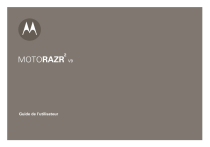
Öffentlicher Link aktualisiert
Der öffentliche Link zu Ihrem Chat wurde aktualisiert.